Page 1
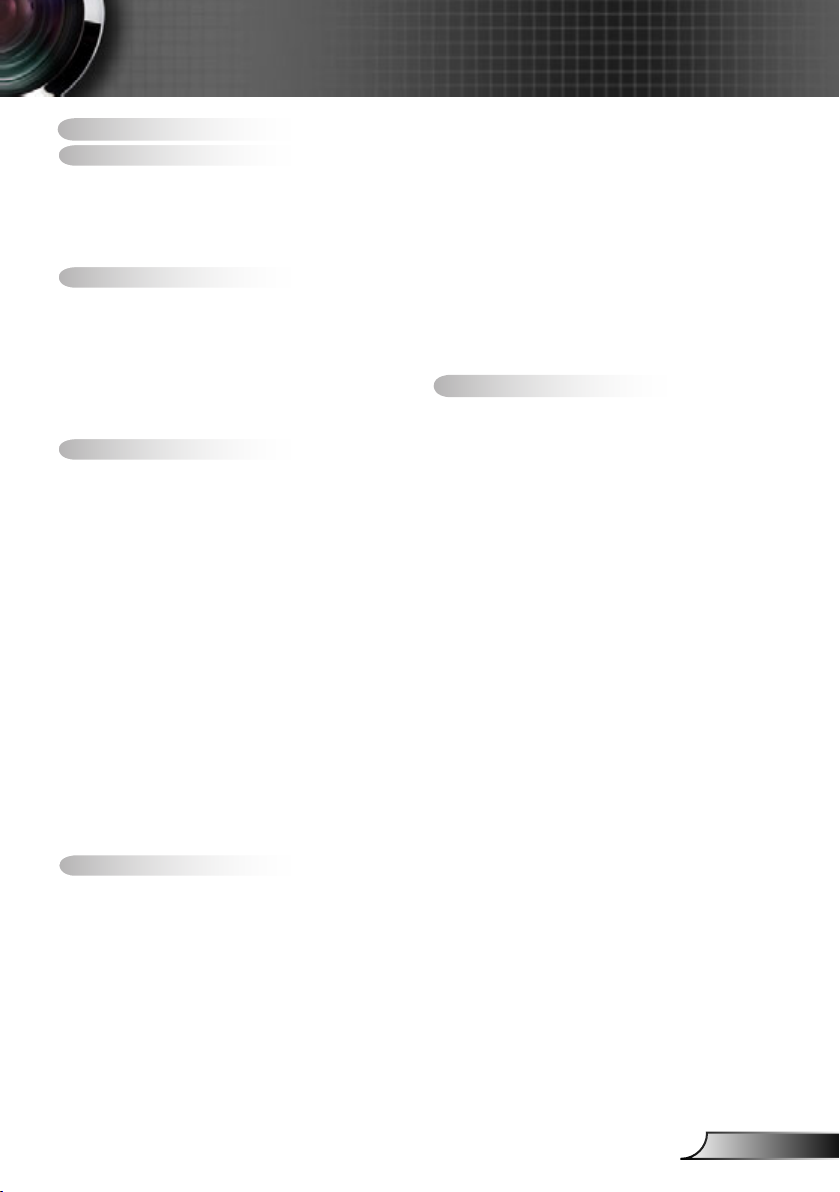
Inhoudsopgave
Inhoudsopgave ................................1
Gebruiksmededeling .......................2
Veiligheidsinformatie ...........................2
Voorzorgsmaatregelen ........................3
Waarschuwingen voor de
oogbescherming .................................6
Inleiding ...........................................7
Overzicht verpakking ..........................7
Productoverzicht .................................8
Hoofdeenheid ......................................8
Toetsenblok.......................................... 9
Ingangen / uitgangen ......................... 10
Afstandsbediening ............................. 11
Installatie .......................................12
Aansluiten op de projector ................12
Aansluiten op de computer/
notebook ............................................ 12
Een videobron aansluiten .................. 13
3D-videoapparatuur aansluiten .........14
De 3D-bril gebruiken .........................16
De projector in-/uitschakelen ............17
De projector inschakelen ................... 17
De projector uitschakelen .................. 18
Waarschuwingsindicator ....................19
Het geprojecteerde beeld
aanpassen ........................................20
De projectorhoogte regelen .............. 20
Zoom / focus van de projector
aanpassen ......................................... 21
De grootte van het projectiebeeld
aanpassen ......................................... 21
Bedieningselementen gebruiker ....23
Toetsenblok en afstandsbediening ...23
Toetsenblok........................................ 23
Afstandsbediening ............................. 24
OSD-menu's .....................................31
Het apparaat gebruiken ..................... 31
Menustructuur ....................................32
BEELD ............................................... 34
BEELD | geavanc. .............................36
WEERGAVE ...................................... 38
WEERGAVE | Drie dimensies ..........40
INSTELLING ......................................41
INSTELLING | Audio-instellingen ....... 43
INSTELLING | Beveiliging .................44
INSTELLING | Geavanc. ...................45
OPTIES .............................................. 46
OPTIES | Lampinstellingen ................ 49
OPTIES | HDMI Link Settings ............50
OPTIES | AB instellingen ...................52
OPTIES | Geavanc. ...........................53
Bijlagen ..........................................54
Probleemoplossing ...........................54
Beeldproblemen ................................. 54
Overige problemen ............................ 56
Problemen met de
afstandsbediening .............................. 56
Berichten LED-lamp ........................... 57
Berichten op het scherm ....................58
De lamp vervangen ...........................59
Het stoflter installeren en reinigen ..61
Compatibiliteitsmodi ..........................62
Installatie plafondmontage ................64
Wereldwijde kantoren Optoma..........65
Voorschriften en
veiligheidsinstructies .........................67
FCC-verklaring ................................... 67
Verklaring van conformiteit voor EU-
landen ................................................ 68
1
Nederlands
Page 2
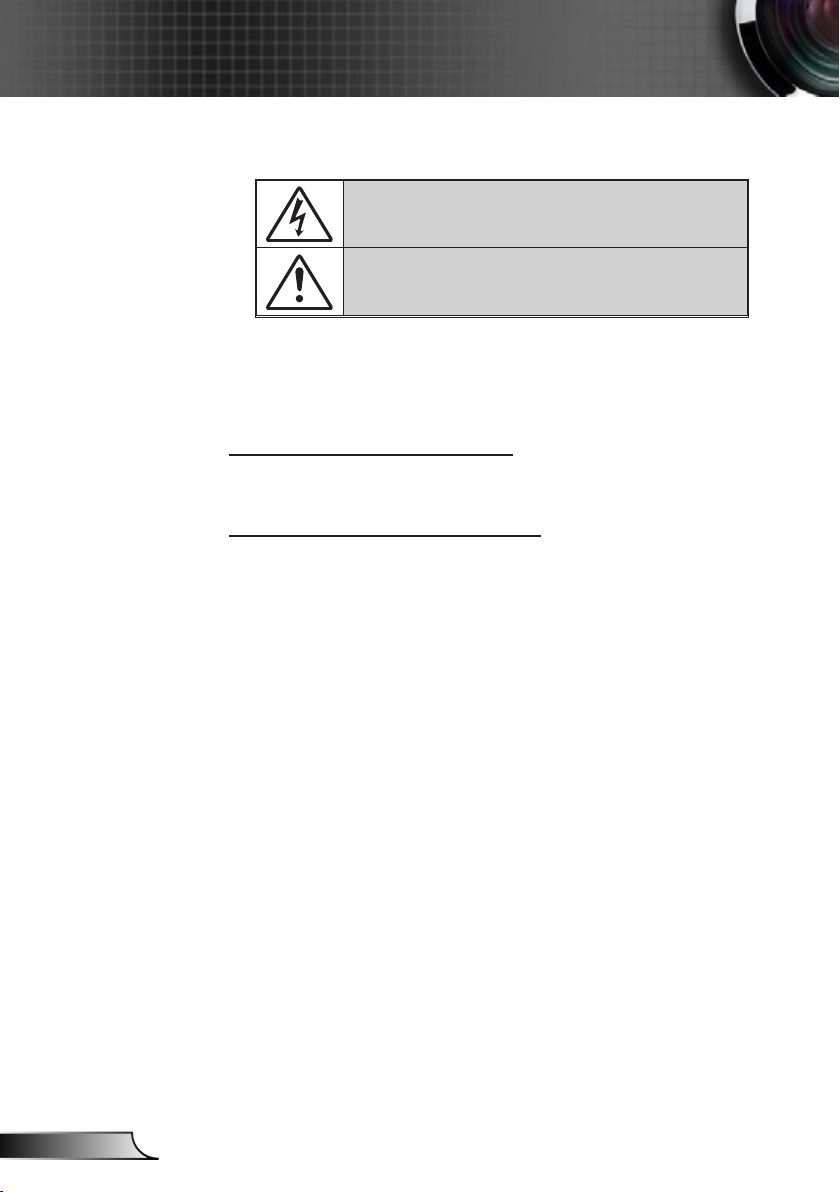
2
Nederlands
Gebruiksmededeling
Veiligheidsinformatie
De oplichtende its met pijlpunt in een gelijkzijdige driehoek is bedoeld
om de gebruiker attent te maken op de nabijheid van niet ongeïsoleerd
“gevaarlijk voltage” binnen de behuizing van het product dat groot genoeg
is om elektrische schok aan mensen toe te brengen.
Het uitroepteken in een gelijkzijdige driehoek geeft aan dat er belangrijke
gebruiks- en onderhoudsinstructies in de meegeleverde handleiding staan.
WAARSCHUWING: STEL DIT APPARAAT NIET BLOOT AAN REGEN OF VOCHT
OM HET RISICO OP BRAND OF ELEKTRISCHE SCHOKKEN TE VOORKOMEN.
ER IS GEVAARLIJKE HOGE SPANNING AANWEZIG BINNENIN DE BEHUIZING.
OPEN DE BEHUIZING NIET. LAAT ONDERHOUD EN REPARATIES UITSLUITEND
OVER AAN BEVOEGD PERSONEEL.
Emissiebeperkingen Klasse B
Dit digitaal apparaat van Klasse B voldoet aan alle vereisten van de
Canadese voorschriften voor storingsveroorzakende apparatuur.
Belangrijke veiligheidsrichtlijnen
1. De ventilatiegaten niet blokkeren. Om een betrouwbare werking
van de projector te garanderen en het toestel te beschermen tegen
oververhitting, is het aanbevolen de projector te installeren op een
locatie waar de ventilatie niet wordt geblokkeerd. Plaats de projector
bijvoorbeeld niet op een overvolle kofetafel, een sofa, een bed, enz.
Plaats de projector niet in een ingesloten ruimte, zoals een boekenkast of
een kast die de luchtstroom beperkt.
2. Gebruik de projector niet in de buurt van water of vocht. Stel de projector
niet bloot aan regen of vocht om het risico op brand en/of elektrische
schok te vermijden.
3. Installeer het toestel niet in de buurt van warmtebronnen zoals radiators,
verwarmingstoestellen, fornuizen of andere apparaten, zoals versterkers,
die warmte uitstralen.
4. Alleen reinigen met een droge doek.
5. Gebruik alleen hulpstukken/accessoires die worden aangegeven door de
fabrikant.
6. Gebruik het apparaat niet als het fysiek is beschadigd of vervormd.
Fysieke schade/vervorming kan het volgende omvatten (maar is niet
beperkt tot deze situaties):
Het apparaat is gevallen.
-
De voedingskabel of stekker is beschadigd.
-
Er is vloeistof gemorst op de projector.
-
De projector werd blootgesteld aan regen of vocht.
-
Er is iets in de projector gevallen of er zit iets los in de projector.
-
Probeer het apparaat niet zelf te repareren. Het openen of verwijderen
van deksel kan u blootstellen aan gevaarlijke spanning of andere
gevaren. Bel Optoma voordat u het apparaat terugstuurt voor reparatie.
7. Zorg dat er geen objecten of vloeistoffen de projector binnendringen.
Ze kunnen gevaarlijke spanningspunten raken en een kortsluiting
veroorzaken in de onderdelen waardoor brand of elektrische schok kan
ontstaan.
8. Controleer de behuizing van de projector op markering met betrekking tot
de veiligheid.
9. Het apparaat mag alleen worden gerepareerd door bevoegd
onderhoudspersoneel.
Page 3
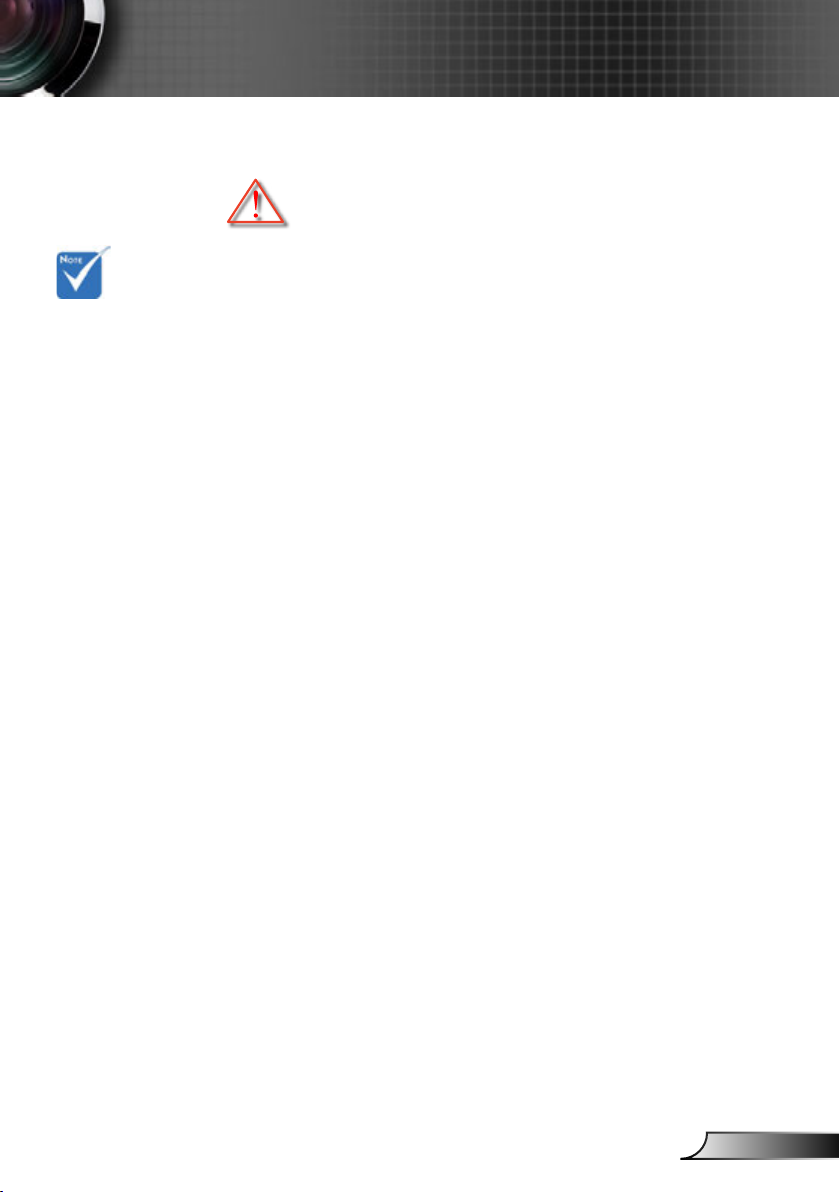
Gebruiksmededeling
Voorzorgsmaatregelen
Volg alle waarschuwingen, voorzorgsmaatregelen
en onderhoudsvoorschriften die in deze
gebruiksaanwijzing zijn aanbevolen.
Wanneer de lamp
het einde van
zijn levensduur
bereikt, kan de
projector niet
opnieuw worden
ingeschakeld
zolang de
lampmodule niet
is vervangen.
Om de lamp te
vervangen, volgt u
de procedures die
zijn beschreven in
de sectie “De lamp
vervangen” op
pagina's 59-60.
▀■ Waarschuwing-
▀■ Waarschuwing-
▀■ Waarschuwing-
▀■ Waarschuwing-
▀■ Waarschuwing-
▀■ Waarschuwing-
▀■ Waarschuwing-
▀■ Waarschuwing-
▀■ Waarschuwing-
Kijk niet in de lens van de projector wanneer de
lamp is ingeschakeld. Het heldere licht kan uw
ogen beschadigen.
Stel de projector niet bloot aan regen of vocht
om het risico op brand of elektrische schokken te
vermijden.
Open of demonteer de projector niet, anders
loopt u het risico op elektrische schokken.
Wanneer u de lamp vervangt, moet u het
apparaat laten afkoelen. Volg de instructies zoals
beschreven op pagina’s 59 en 60.
Deze projector detecteert zelf de levensduur
van de lamp. Zorg dat u de lamp vervangt
wanneer de waarschuwingsberichten worden
weergegeven.
Voer de functie “Reset Lamp” uit via het OSD-
menu “Opties|Lampinstellingen” nadat u de
lampmodule hebt vervangen (zie pagina 49).
Wanneer u de projector uitschakelt, moet u,
voordat u de stroom verbreekt, controleren
of de koelcyclus is voltooid. Laat de projector
gedurende 90 seconden afkoelen.
Gebruik de lenskap niet terwijl de projector wordt
gebruikt.
Als de lamp het einde van zijn levensduur
nadert, verschijnt het bericht “Levensduur van
de lamp overschreden.” op het scherm. Neem
zo snel mogelijk contact op met uw lokale
verdeler of onderhoudscentrum om de lamp te
vervangen.
3
Nederlands
Page 4
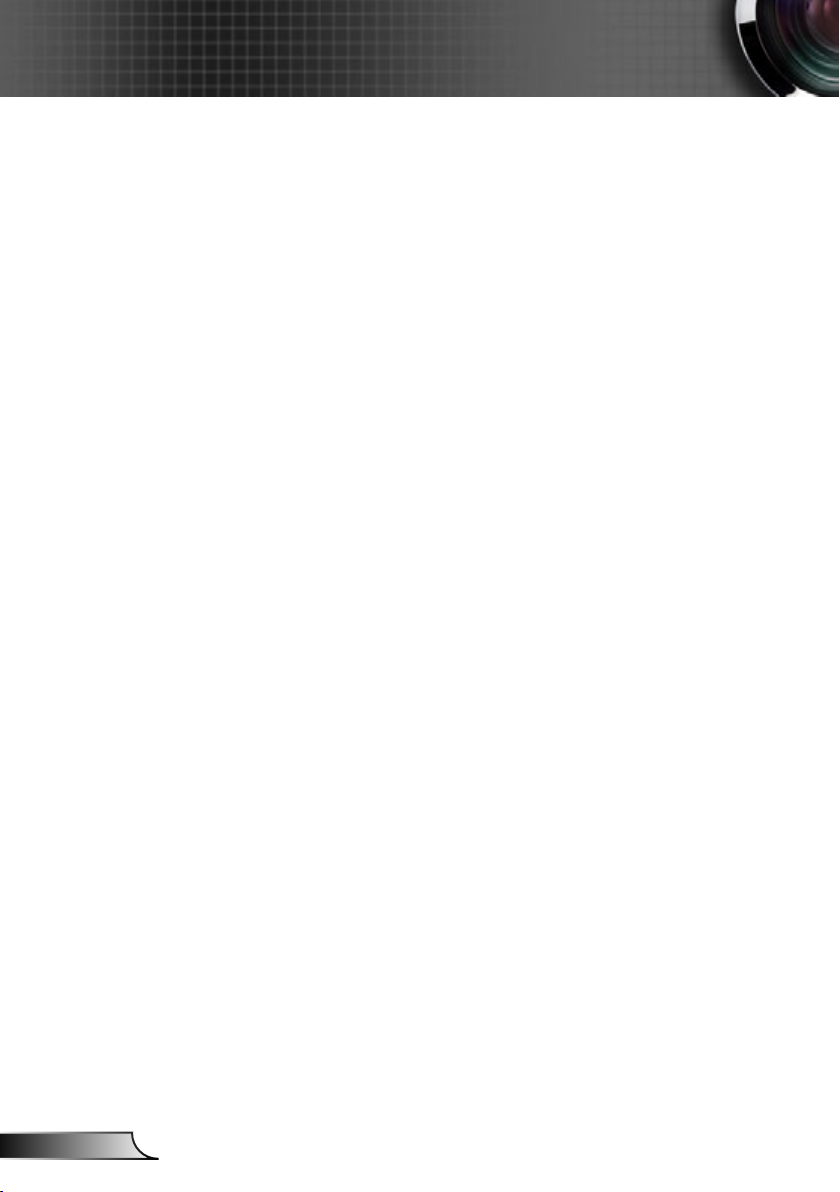
4
Nederlands
Gebruiksmededeling
Dit moet u doen:
Schakel de voeding uit en trek de stekker uit het stopcontact
voordat u het product reinigt.
Gebruik een zachte, droge doek met een zacht reinigingsmiddel
om de behuizing van het scherm te reinigen.
Trek de stekker van de voedingskabel uit het stopcontact als u het
product gedurende langere tijd niet gebruikt.
U mag nooit:
De sleuven en openingen van het apparaat die voor de ventilatie
zijn voorzien, blokkeren.
Schurende reinigingsmiddelen, was of oplosmiddelen gebruiken
om het apparaat te reinigen.
In de volgende omstandigheden gebruiken:
In een extreem warme, koude of vochtige omgeving.
-
Controleer of de omgevingstemperatuur binnen het bereik
5 tot 40°C ligt
Relatieve vochtigheid is 10% ~ 85%
-
In gebieden die onderhevig zijn aan overmatig stof en vuil.
-
In de buurt van een apparaat dat een krachtig magnetisch veld
genereert.
-
In direct zonlicht.
3D-projectie met de 3D-functie bekijken
BELANGRIJKE INFORMATIE VOOR UW VEILIGHEID. LEES DE
VOLGENDE WAARSCHUWINGEN VOORDAT U OF UW KIND DE 3DFUNCTIE GEBRUIKEN.
Waarschuwing
Kinderen en teenagers zijn gevoeliger voor
gezondheidsproblemen met betrekking tot het kijken in 3D en
moeten daarom deze beelden onder toezicht bekijken.
Waarschuwing voor fotogevoelige epilepsie en andere
gezondheidsrisico's
Sommige kijkers kunnen een epileptische aanval ervaren als
ze worden blootgesteld aan bepaalde ikkerende beelden of
lichten die in bepaalde geprojecteerde beelden of video games
voorkomen. Als u last hebt van epilepsie of het komt in uw familie
voor, neem dan contact op met een arts voordat u de 3D-functie
gebruikt.
Page 5
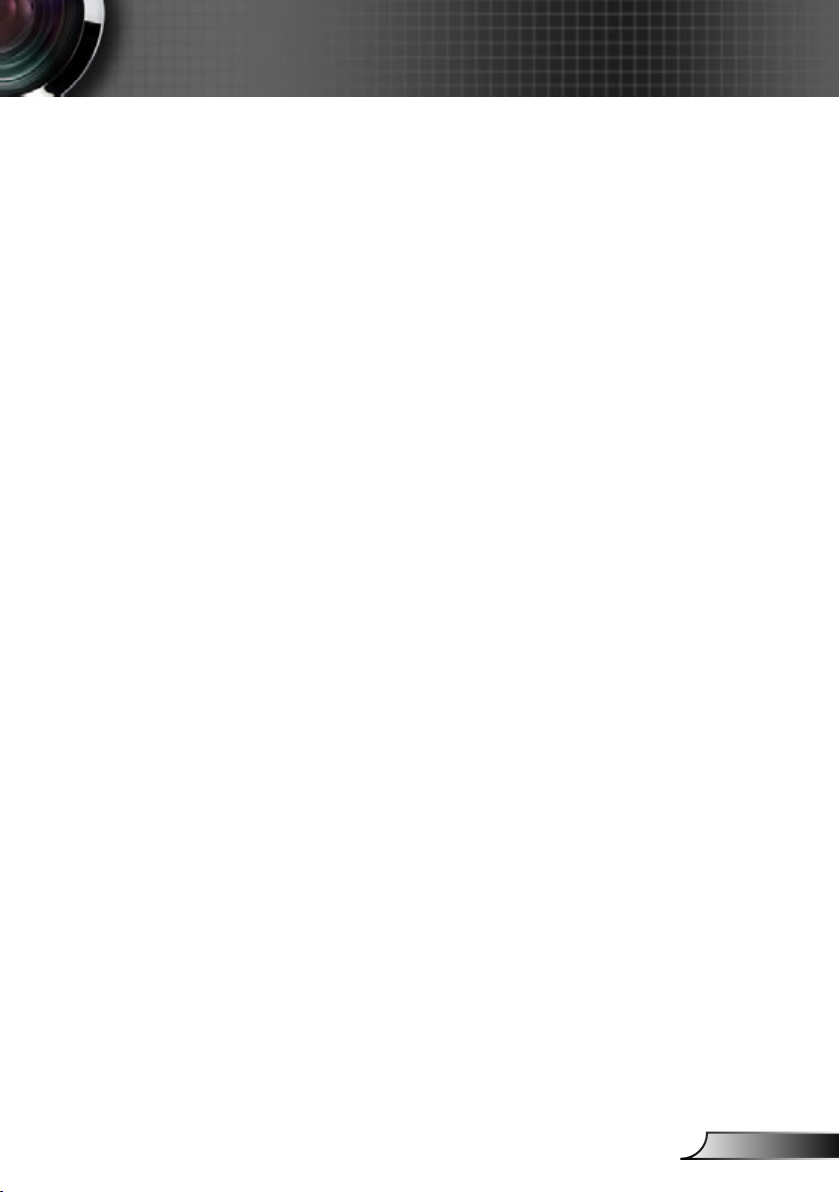
Gebruiksmededeling
Ook als dit niet voor u geldt, kunt u een niet gediagnosticeerde
conditie hebben die fotogevoelige epileptische aanvallen kan
veroorzaken.
Zwangere vrouwen, ouderen, lijders aan ernstige kwalen, zij die
last hebben van slaapgebrek of die onder de invloed van alcohol
verkeren, moeten de 3D-functionaliteit van de eenheid vermijden.
Als u een van de volgende symptomen ervaart, moet u direct
ophouden met kijken naar 3D-beelden en contact opnemen
met een arts: (1) veranderde visie; (2) lichthoofdigheid; (3)
duizeligheid; (4) onvrijwillige bewegingen zoals trillende ogen of
spieren; (5) verwarring; (6) misselijkheid; (7) bewustzijnsverlies;
(8) convulsies; (9) krampen; en/of (10) desoriëntatie. Kinderen
en teenagers hebben meer kans op het ervaren van deze
symptomen dan volwassenen. Ouders moeten hun kinderen in
het oog houden en vragen of ze deze symptomen ervaren.
Het kijken naar 3D projectie kan ook bewegingsziekte,
perceptuele naverschijnscelen, desoriëntatie, oogvermoeidheid
en evenwichtsstoornissen veroorzaken. Aanbevolen wordt om
regelmatig te pauzeren om de kans op deze effecten te beperken.
Als uw ogen tekenen van vermoeidheid of droogheid vertonen
of als u een van de bovengenoemde problemen hebt, moet u
direct stoppen met het gebruik van dit apparaat en ten minste 30
minuten wachten nadat de symptomen zijn verdwenen voordat u
het weer gebruikt.
Langdurig naar 3D projectie kijken terwijl u te dicht bij het scherm
zit, kan uw gezichtsvermogen aantasten. De ideale kijkafstand
moet minimaal driemaal de hoogte van het scherm zijn.
Aanbevolen wordt om de ogen op gelijke hoogte met het scherm
te hebben.
Naar 3D projectie kijken terwijl u langere tijd een 3D-bril draagt,
kan hoofdpijn of vermoeidheid veroorzaken. Als u hoofdpijn,
vermoeidheid of duizeligheid ervaart, moet u niet langer naar 3D
projectie kijken maar uitrusten.
Gebruik de 3D-glazen alleen om naar 3D projectie te kijken. Het
dragen van een 3D-bril voor andere doeleinden (als algemene
bril, zonnebril, beschermende bril enzovoort) kan fysiek schadelijk
zijn en uw gezichtsvermogen aantasten.
Naar 3D-projectie kijken kan sommige kijkers desoriënteren.
Plaats uw 3D PROJECTOR daarom NIET in de buurt van een
open trappenhuis, snoeren, balkons of andere voorwerpen
waarover u kunt struikelen, tegenaan lopen, omgooien, breken of
overheen vallen.
5
Nederlands
Page 6
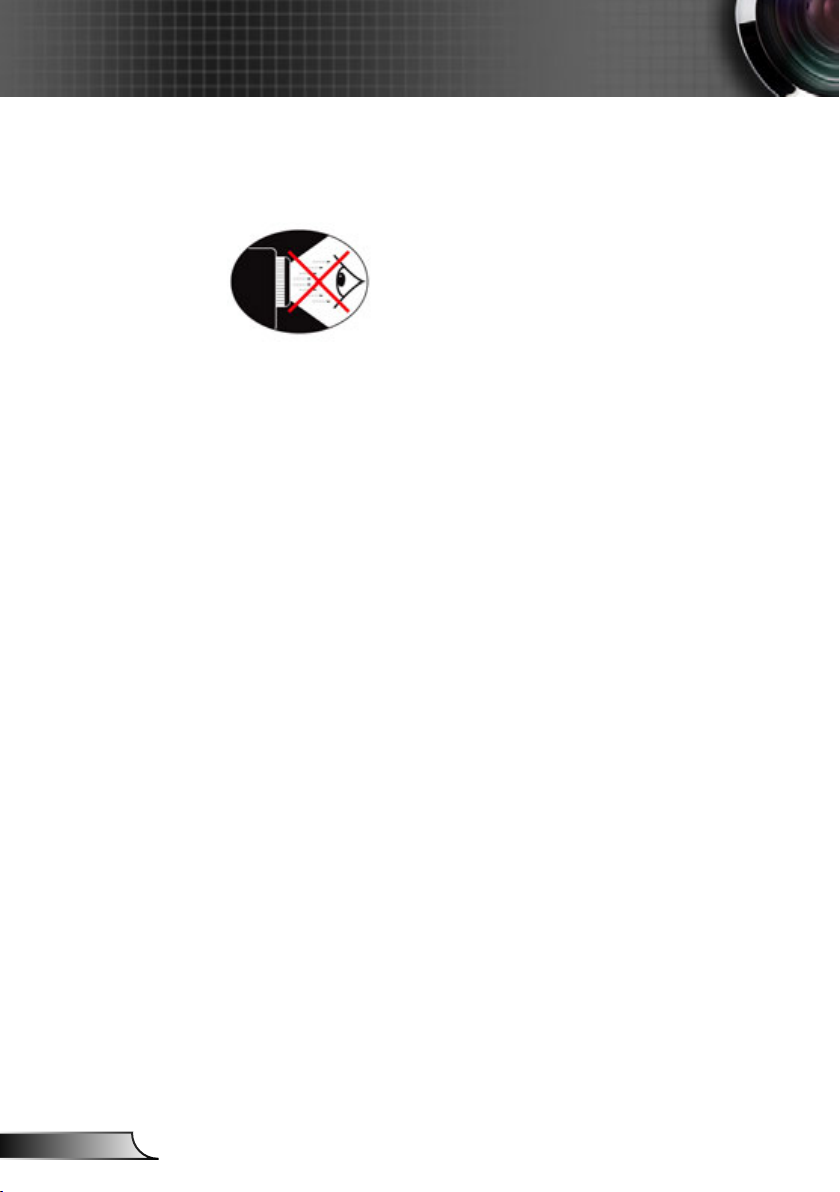
6
Nederlands
Gebruiksmededeling
Waarschuwingen voor de oogbescherming
▀■ Kijk nooit direct in de straal van de projector. Sta zo veel
mogelijk met uw rug naar de straal gericht.
▀■ Wanneer u de projector in een klaslokaal gebruikt, moet u de
studenten de gepaste richtlijnen geven wanneer u ze vraagt
iets op het scherm aan te wijzen.
▀■ Om het lampvermogen te minimaliseren, kunt u blinden
gebruiken die de lichtniveaus van de omgeving kunnen
verminderen.
Page 7
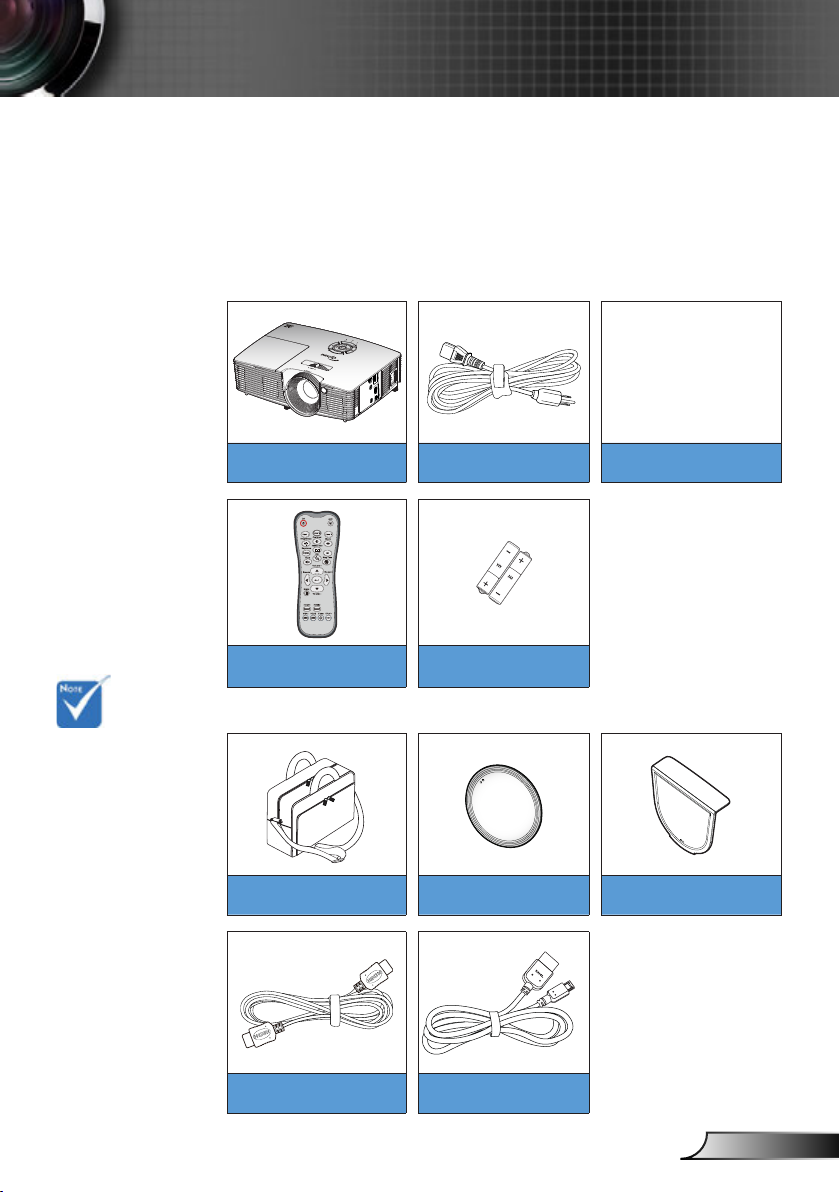
Inleiding
Overzicht verpakking
Pak de verpakking uit en controleer of alle hieronder vermelde
onderdelen in de doos aanwezig zijn. Als er iets ontbreekt,
moet u contact opnemen met de klantendienst van Optoma.
Standaard toebehoren
Cd met gebruiker-
shandleidingen
Garantiekaart
Snelstartkaart
WEEE-kaart
(alleen voor EMEA)
Projector Netsnoer Documentatie
Optionele
toebehoren
verschillen,
afhankelijk
van model,
specicatie en
regio.
Extern 2 x AAA-batterijen
Optionele accessoires
Draagtas Lenskap Lenskap
HDMI-kabel MHL-kabel
7
Nederlands
Page 8
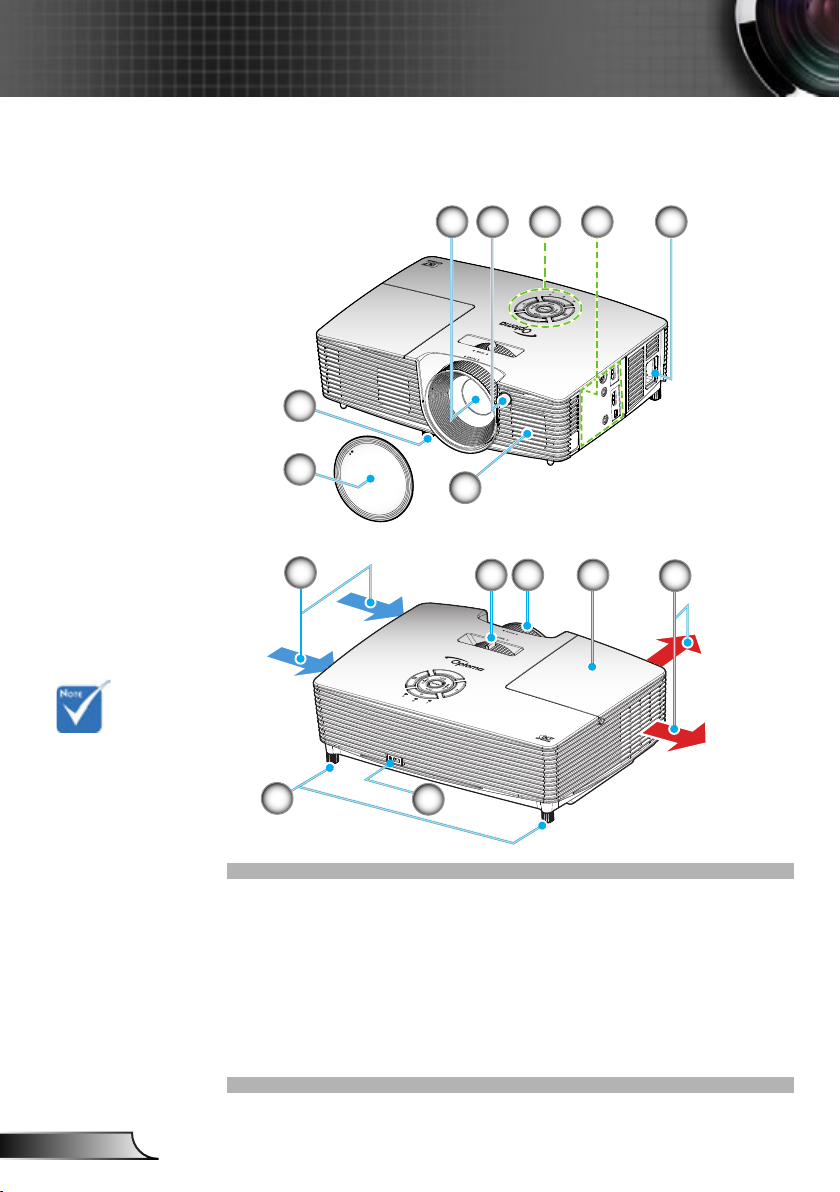
8
Nederlands
Inleiding
Productoverzicht
Hoofdeenheid
6
1 32 54
Openingen voor
in- en uitgaande
lucht van de
projector niet
blokkeren.
(*) Optioneel
accessoire.
7
12
6
Lens
1.
IR-ontvanger
2.
Toetsenblok
3.
Ingangen / uitgangen
4.
Voedingsaansluiting
5.
Kantelafstelvoetjes
6.
Lenskap (
7.
Luidspreker
8.
)
*
14
8
109 11
Zoomhendel
9.
Scherpstelring
10.
Lampafdekking
11.
Ventilatie (inlaat)
12.
Ventilatie (uitlaat)
13.
Poort Kensington™-slot
14.
13
Page 9
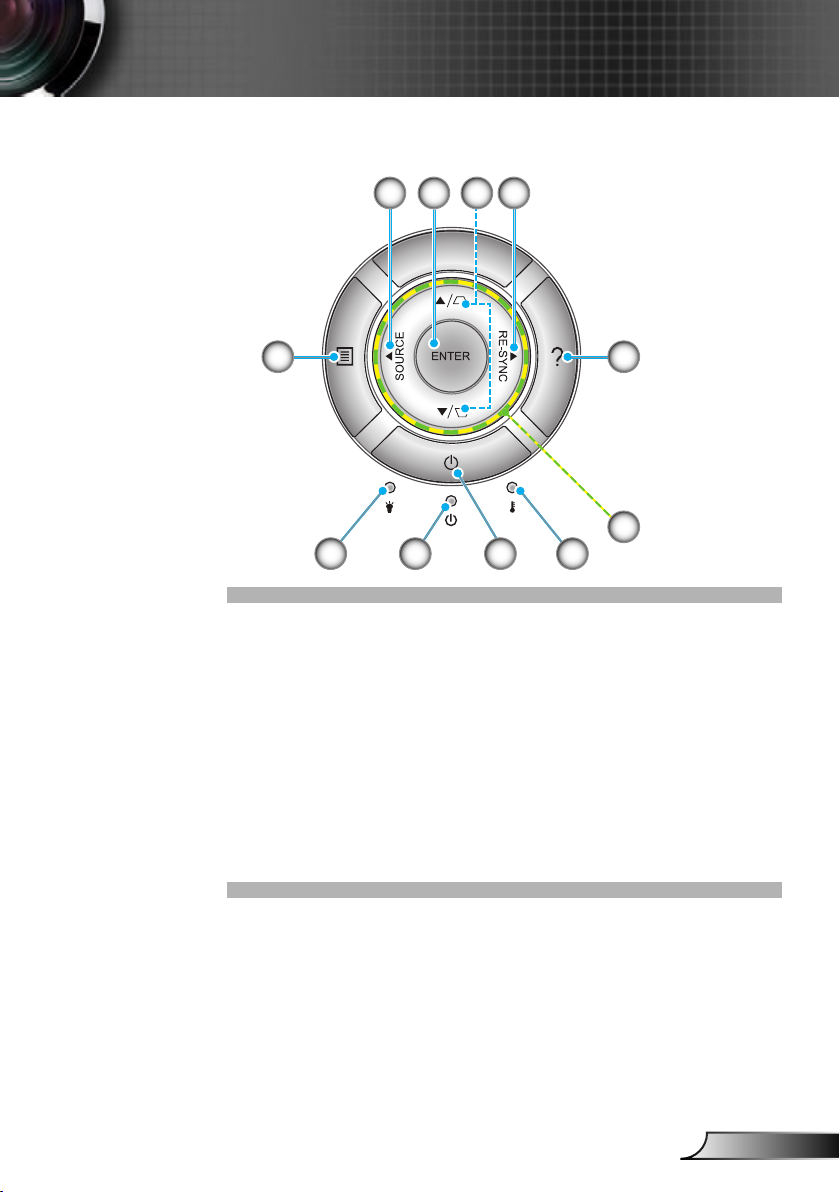
Toetsenblok
1 3
Inleiding
2 4
5
7
Bron
1.
Enter
2.
Trapeziumcorrectie
3.
Opnieuw synchroniseren
4.
Menu
5.
Help
6.
Lamp-LED
7.
LED Aan/Stand-by
8.
Voeding
9.
Temperatuur-LED
10.
Vier richtingstoetsen voor selectie
11.
8 9
6
11
10
9
Nederlands
Page 10
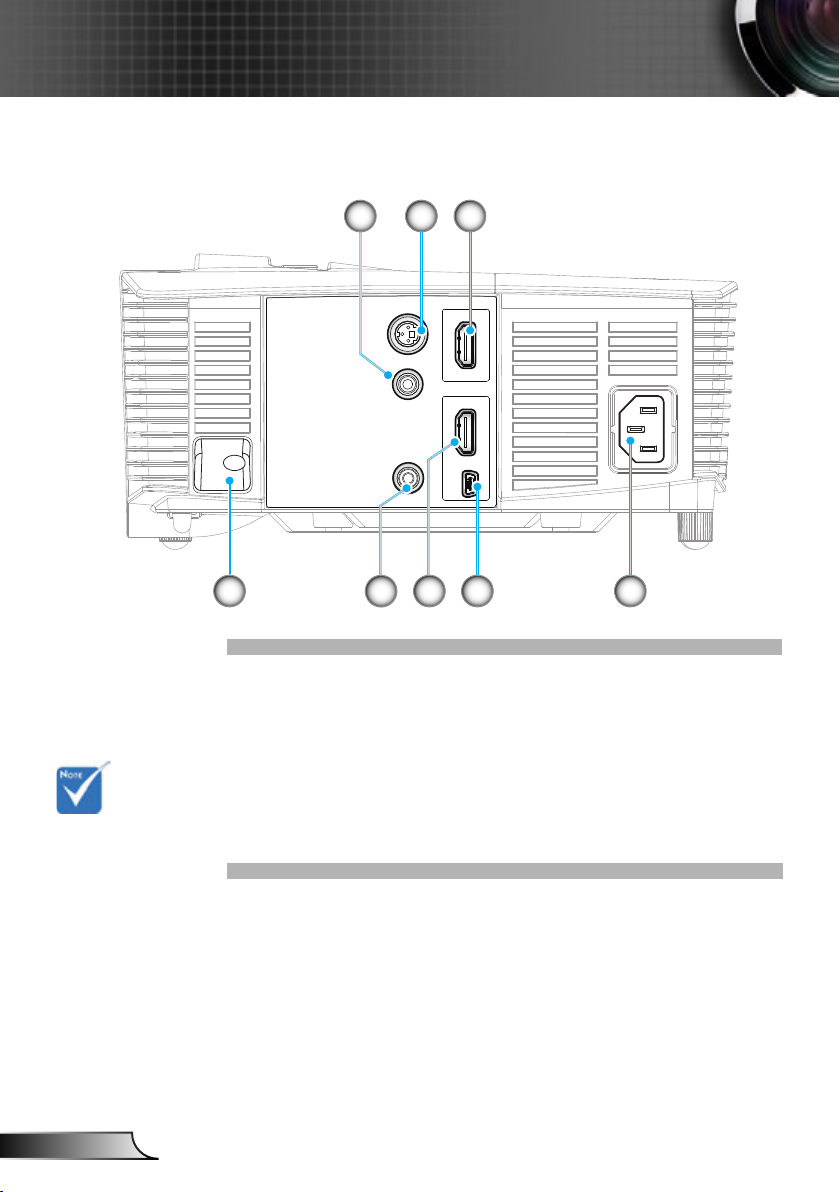
10
Nederlands
Inleiding
AUDIO-OUT
12V OUT
Out (5V)
3D SYNC
HDMI 1/ MHL
HDMI 2
USB
Ingangen / uitgangen
2 31
Externe muis
heeft speciale
afstandsbediening
nodig.
4 7 86
12V-activeringsrelais (12V, 250mA, 3,5 mm ministekker)
1.
3D-synchronisatie uit (5V)-aansluiting
2.
HDMI 1/MHL aansluiting
3.
Veiligheidsbalk
4.
Audio-uitgang (ministekker 3,5 mm)
5.
HDMI 2-aansluiting
6.
USB-B mini-aansluiting (Firmware-upgrade)
7.
Voedingsaansluiting
8.
5
Page 11
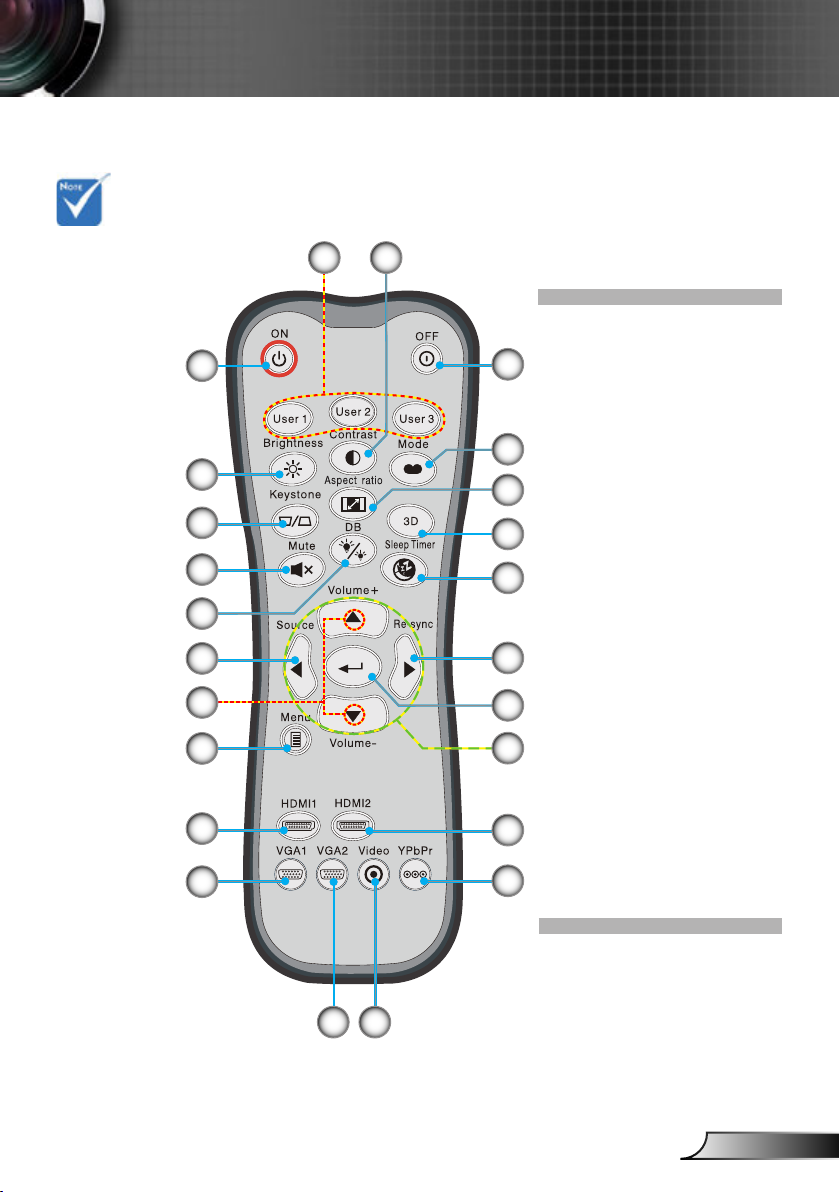
Sommige toetsen
hebben mogelijk
geen functie voor
modellen die
deze functies niet
ondersteunen.
10
12
13
15
17
19
21
Afstandsbediening
3
1
5
8
Inleiding
4
Inschakelen
1.
Uitschakelen
2.
2
6
7
9
11
14
16
18
20
22
Gebruiker1/
3.
Gebruiker2/Gebruiker3
Contrast
4.
Helderheid
5.
Weergavemodus
6.
Aspect ratio
7.
Keystone
8.
Drie dimensies
9.
Dempen
10.
Slaaptimer
11.
DynamicBlack
12.
Bron
13.
Re-sync
14.
Volume +/-
15.
Enter
16.
Menu
17.
Vier richtingstoetsen
18.
HDMI1
19.
HDMI2
20.
VGA1
21.
YPbPr
22.
VGA2
23.
Video
24.
23
24
11
Nederlands
Page 12
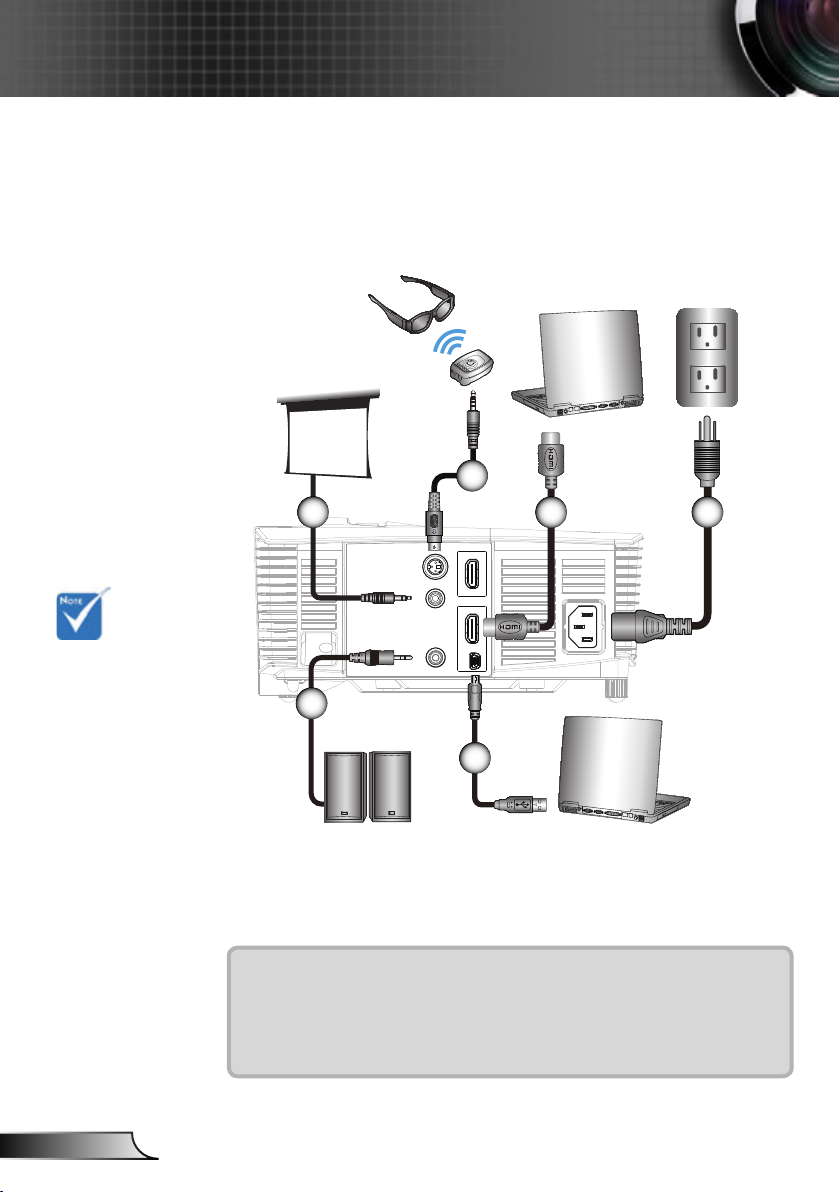
12
Nederlands
Installatie
AUDIO-OUT
12V OUT
Out (5V)
3D SYNC
HDMI 1/ MHL
HDMI 2
USB
MOLEX
Aansluiten op de projector
Aansluiten op de computer/notebook
3D bril
2
Door de
verschillen in
toepassingen
per land, hebben
sommige regio’s
mogelijk andere
accessoires.
(*) Optioneel
accessoire
1
3
5
Audio-uitgang
6
1...........................................................................................*12 V DC-stekker
2............................................................................................... *3D zendkabel
3..................................................................................................*HDMI-snoer
4........................................................................................................ Netsnoer
5.....................................................................................*Audio-uitgangskabel
6.................................................................................................... *USB-kabel
4
Page 13
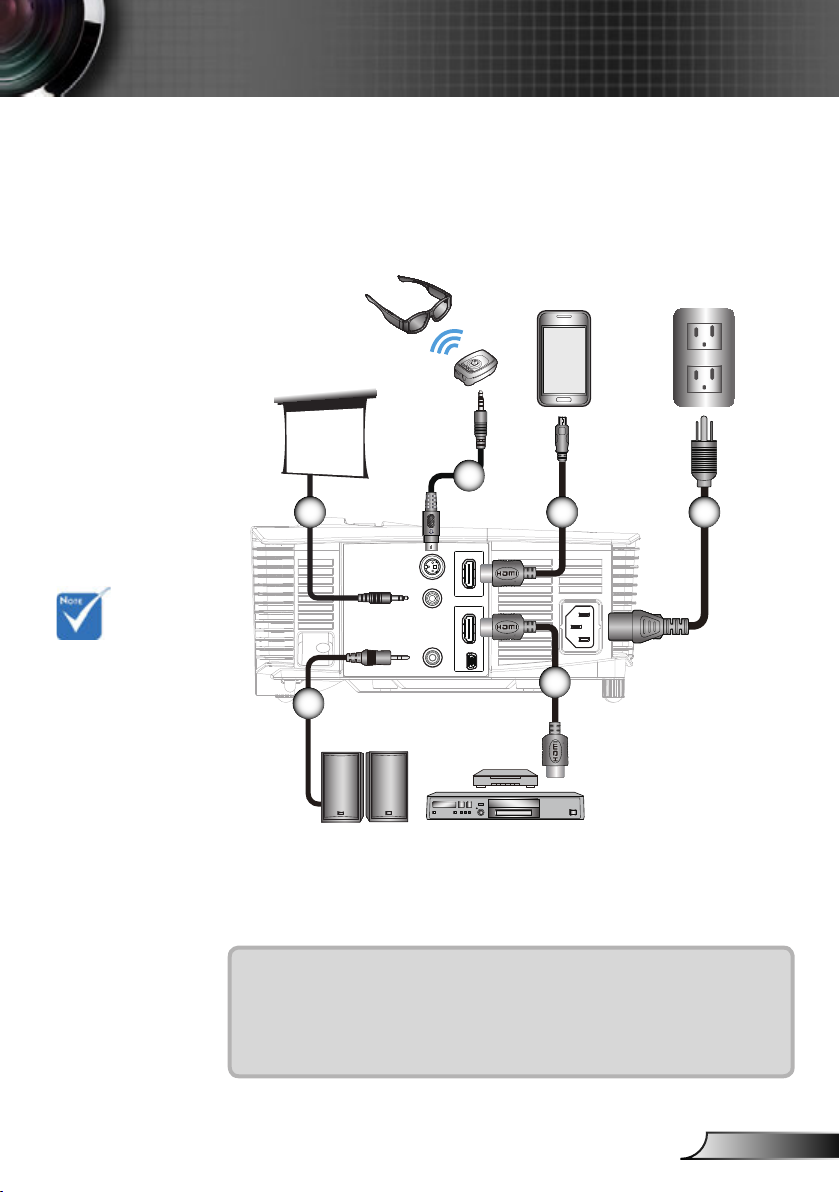
Installatie
AUDIO-OUT
12V OUT
Out (5V)
3D SYNC
HDMI 1/ MHL
HDMI 2
USB
MHL
Een videobron aansluiten
DVD-speler, Blu-ray speler, Settopbox, HDTV-
ontvanger, spelconsole
3D bril
2
Door de
verschillen in
toepassingen
per land, hebben
sommige regio’s
mogelijk andere
accessoires.
(*) Optioneel
accessoire
1
3
6
5
Audio-uitgang
DVD-speler, Set-top
box, HDTV-ontvanger
1...........................................................................................*12 V DC-stekker
2............................................................................................... *3D zendkabel
3..............................................................*MHL-kabel (MicroUSB naar HDMI)
4........................................................................................................ Netsnoer
5.....................................................................................*Audio-uitgangskabel
6..................................................................................................*HDMI-snoer
4
13
Nederlands
Page 14
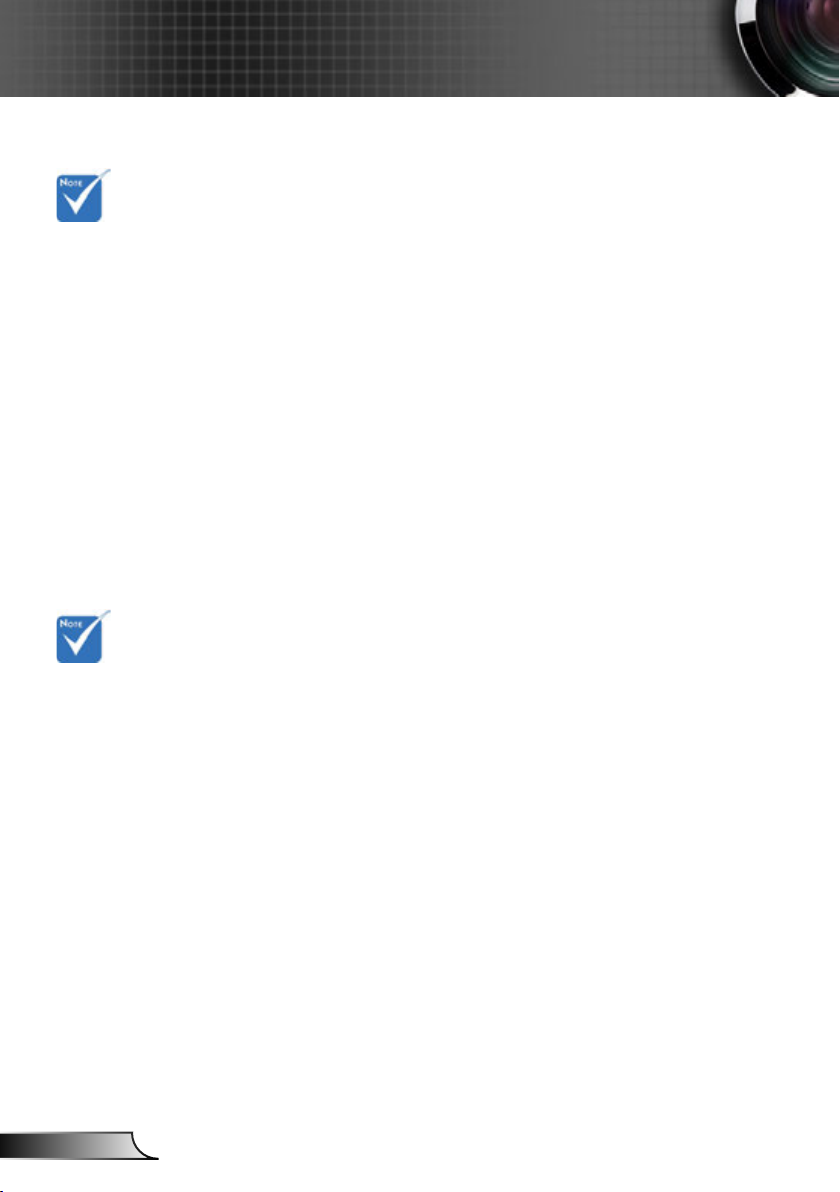
14
Nederlands
Installatie
De 3D-
videobron
moet zijn
ingeschakeld
vóór de 3D
projector.
Als de video-
invoer normaal
2D is, drukt u
op “3D-Zoeken”
en schakelt u
naar “Auto”.
Als de “SBS
Mode” actief
is, wordt video
in 2D niet juist
weergegeven.
3D-videoapparatuur aansluiten
Nadat u de apparaten met HDMI-kabels hebt aangesloten als
in het schema, kunt u beginnen. Schakel de 3D-videobron en
3D-projector in.
PlayStation® 3 Games
Zorg er voor dat u de console naar de laatste softwareversie hebt
opgewaardeerd.
Ga naar “menu Instellingen -> Weergave -> Video-uitgang ->
HDMI”. Selecteer “Automatic” en volg de aanwijzingen op het
scherm.
Plaats uw schijf met het 3D game. Of download games (en 3D-
updates) via het PlayStation
Start het game. Selecteer in het spelmenu “Play in 3D”.
Blu-ray 3D™-speler
Controleer of uw speler 3D Blu-ray™ schijven ondersteunt en of
de 3D-uitvoer is ingeschakeld.
Plaats de 3D Blu-ray™-schijf in de speler en druk op “Play”.
3D TV (zoals SKY 3D, DirecTV)
Neem contact op met uw TV-service provider om 3D-kanalen op
uw kanalenpakket te activeren.
Wissel vervolgens naar het 3D-kanaal.
U moet twee beelden naast elkaar zien.
Ga naar de “SBS Mode” van de 3D-projector. Deze optie bevindt
zich in het deel “Weergave” van het OSD-menu van de projector.
3D-apparaat (zoals 3D DV/DC) met 2D 1080i side by side
signaalafgifte
Sluit uw 3D-apparaat aan en ga naar 3D-materiaal met 2D side-
by-side uitvoer naar de 3D Projector.
-
U moet twee beelden naast elkaar zien.
Ga naar de “SBS Mode” van de 3D-projector. Deze optie bevindt
zich in het deel “Weergave” van het OSD-menu van de projector.
Als u 3D-inhoud bekijkt van een HDMI 1.4a-bron (zoals 3D Blu-ray)
moet uw 3D-bril altijd gesynchroniseerd zijn. Bij bekijken van 3Dinhoud van een HDMI 1.3-bron (zoals een 3D-uitzending in de SBS
Mode) kan het noodzakelijk zijn om de optie 3D Sync-Invert van de
projector te gebruiken om uw 3D-ervaring te optimaliseren. Deze
optie bevindt zich in het deel “Weergave ->Drie dimensies” van het
OSD-menu van de projector.
®
netwerk.
Page 15
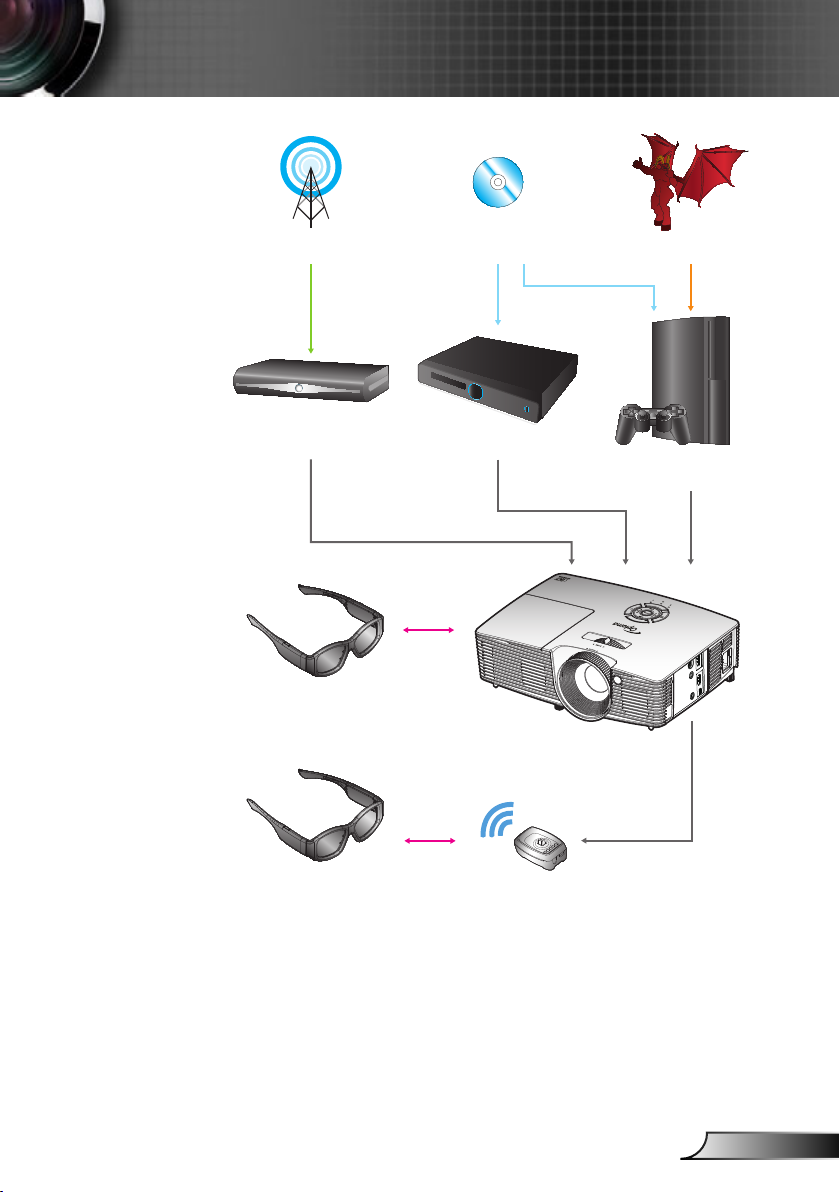
Installatie
3D Broadcast 3D Blu-ray™ Disc 3D-consolespellen
SKY+HD, kabel/satelliet-
kastje
3D DLP®Link™ bril
3D RF-bril 3D-zender
3D Blu-ray™-speler
Volledige 3D 1080p DLP®-projector
PlayStation
®
3
15
Nederlands
Page 16
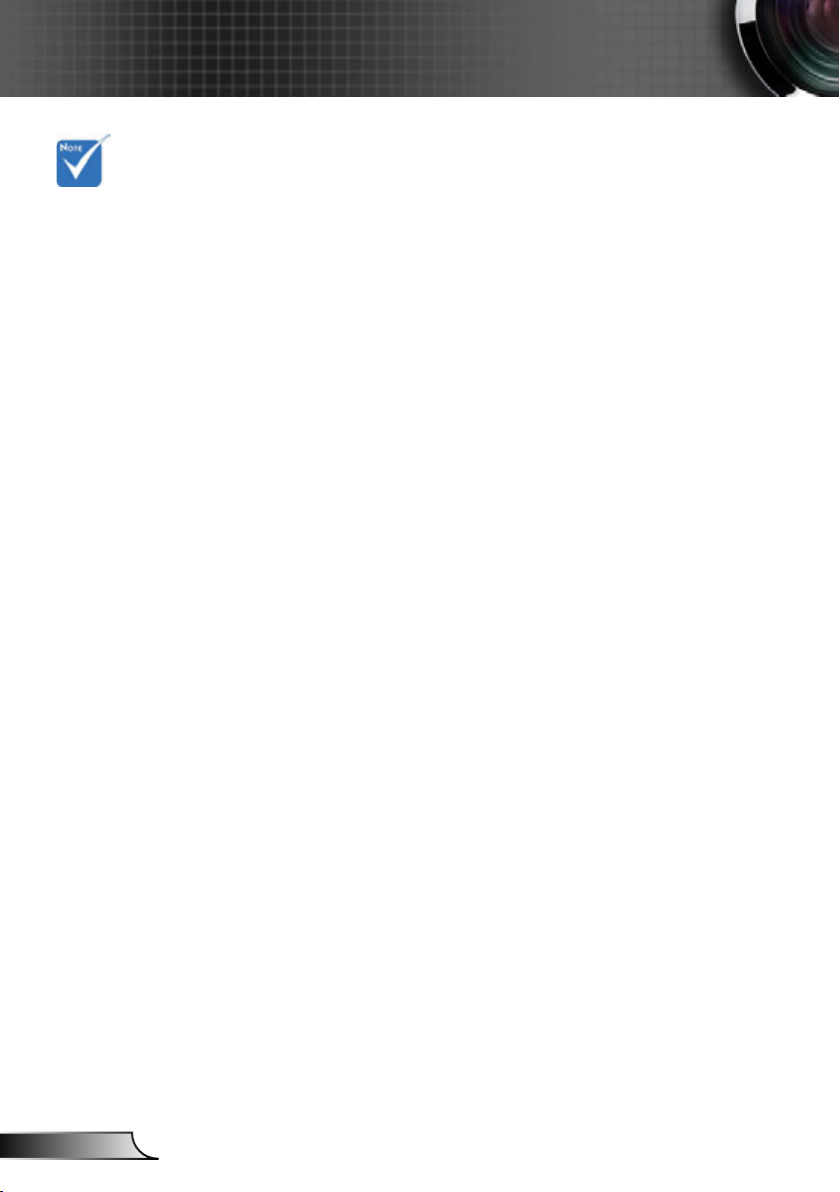
16
Nederlands
Installatie
Zie voor
uitgebreider
informatie de
handleiding van
de 3D-bril.
De 3D-bril gebruiken
De 3D-bril inschakelen.
1.
2.
Controleer of 3D-materiaal naar de projector wordt
gestuurd en of het signaal overeenkomt met de
specicaties van de projector.
3.
Zet de “3D-stand” aan (Uit/DLP-Link/VESA 3D - afhankelijk
van welke soort bril u gebruikt) van de 3D-projector. Deze
optie bevindt zich in het deel “Weergave” van het OSD-
menu van de projector.
4.
Schakel de 3D-bril in en controleer of de beelden in 3D
verschijnen zonder belasting van uw ogen.
5.
Als het beeld niet in 3D verschijnt, moet u controleren
of het 3D-apparaat is ingesteld op het afgeven van 3Dbeelden. Of de “SBS Mode” moet inschakelen als het
invoersignaal 2D 1080i side-by-side is; herhaal de stappen
1 ~ 4.
6.
Het kan noodzakelijk zijn om de optie “3D Sync.Omkeren”
van de projector toe te passen om de 3D-ervaring
te optimaliseren. Deze optie bevindt zich in het deel
“Weergave” van het OSD-menu van de projector.
7.
De 3D-bril uitschakelen: Houd de “aan/uitknop” ingedrukt
tot de LED dooft.
8.
Zie de handleiding voor de 3D-bril of de website van de
fabrikant voor uitgebreider informatie over de instellingen.
Page 17
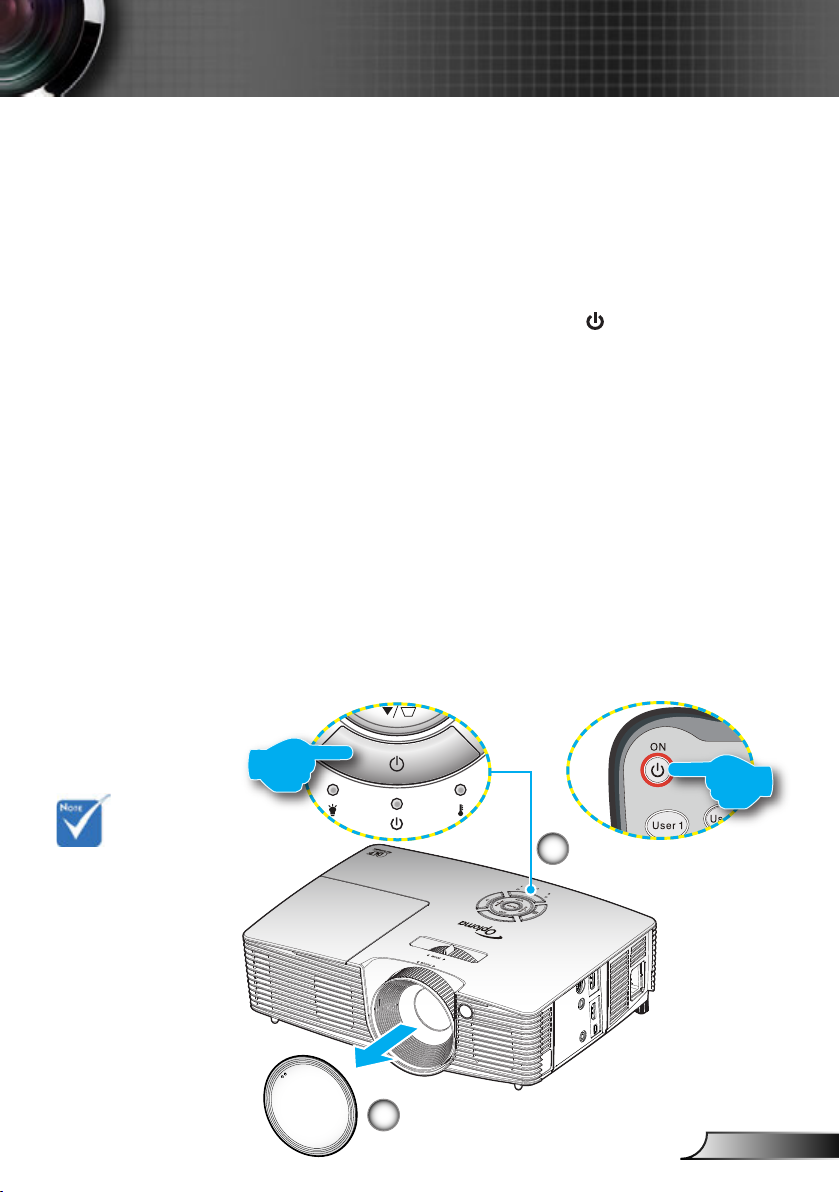
Installatie
De projector in-/uitschakelen
De projector inschakelen
1. Verwijder de lenskap.
2. Maak de voedingskabel en signaalkabel stevig vast.
Wanneer aangesloten, wordt de LED Aan/Stand-by oranje.
3. Schakel de lamp in door op de knop “ ” op de bovenkant
van de projector of op de afstandsbediening te drukken. De
LED Aan/Stand-by wordt nu groen.
Het opstartscherm wordt na ongeveer 10 seconden
weergegeven. Wanneer u de projector de eerste keer
gebruikt, wordt u gevraagd de taal van uw voorkeur en de
energiebesparingsmodus te selecteren.
4. U kunt nu de bron die u wilt weergeven op het scherm
(computer, notebook, videospeler, enz) inschakelen en
aansluiten. De projector zal de bron automatisch detecteren.
Als dat niet het geval is, drukt u op de menuknop en gaat u
naar “Opties”.
Controleer of “Bronvergrendeling” is ingesteld op “Uit”.
Als u meerdere bronnen tegelijk aansluit, kunt u de
knop “SOURCE” op het bedieningspaneel of de directe
bronknoppen op de afstandsbediening gebruiken om te
schakelen tussen ingangen.
Schakel eerst
de projector in
en selecteer
vervolgens de
signaalbronnen.
(*) Optioneel
accessoire
1
Lenskap (*)
of
2
Voeding
17
Nederlands
Page 18
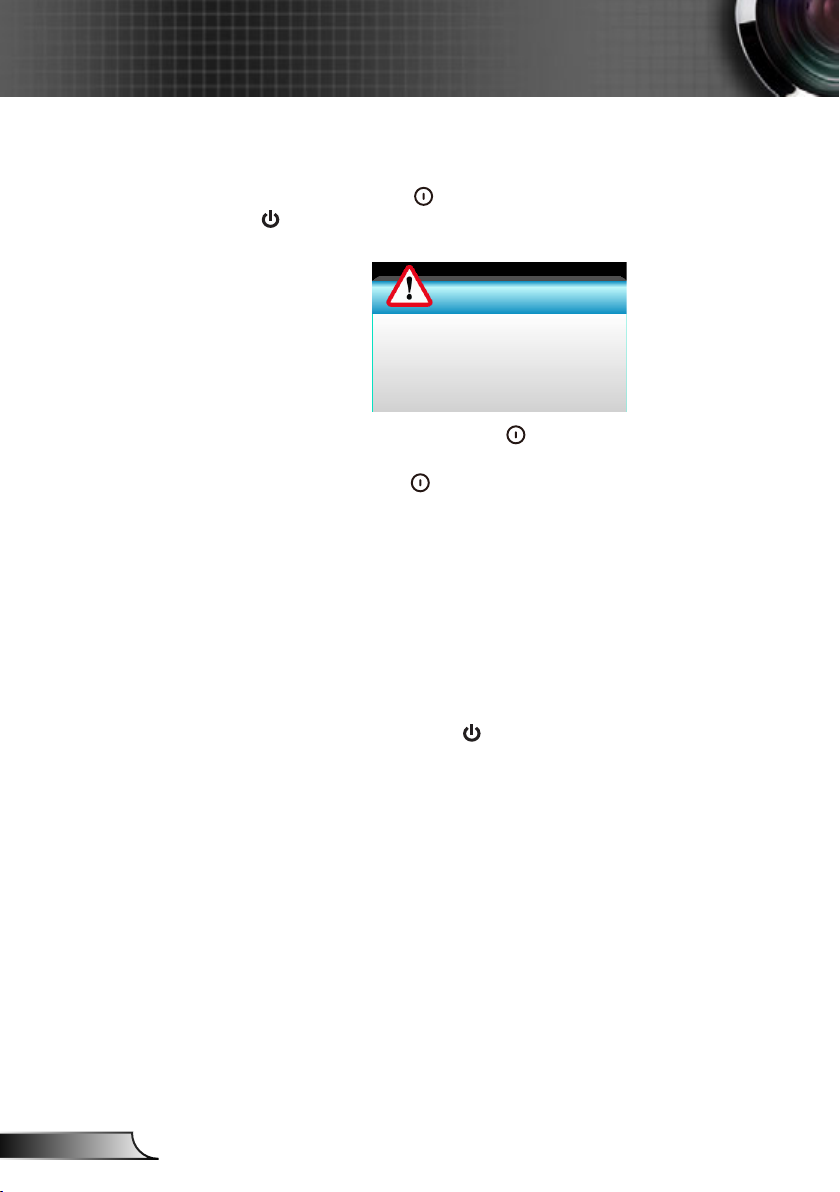
18
Nederlands
Installatie
De projector uitschakelen
1. Druk op de knop “ ” op de afstandsbediening of op
“ ” op het toetsenblok om de projector uit te schakelen.
Het volgende bericht verschijnt op het scherm.
Druk nogmaals op de knop “ ” ter bevestiging, anders
verdwijnt na 15 seconden het bericht. Als u de tweede
keer op de knop “ ” drukt, geeft de projector de afteltimer
weer en schakelt hij zichzelf uit.
2. De koelventilatoren blijven gedurende ca. 10 seconden
werken voor de koelcyclus en de LED Aan/Stand-by
knippert groen. Als de LED Aan/Stand-by stabiel oranje
brandt, betekent dit dat de projector naar de stand-
bymodus is gegaan.
Als u de projector opnieuw wilt inschakelen, moet u
wachten tot de projector de koelcyclus heeft voltooid en
in stand-by is. Wanneer de projector in stand-by is, drukt
u opnieuw op de knop “ ” om de projector opnieuw te
starten.
3. Koppel de voedingskabel los van het stopcontact en de
projector.
4. Schakel de projector niet onmiddellijk in nadat u het
apparaat hebt uitgeschakeld.
Toestel uit?
Druk nogmaals op Power.
Page 19
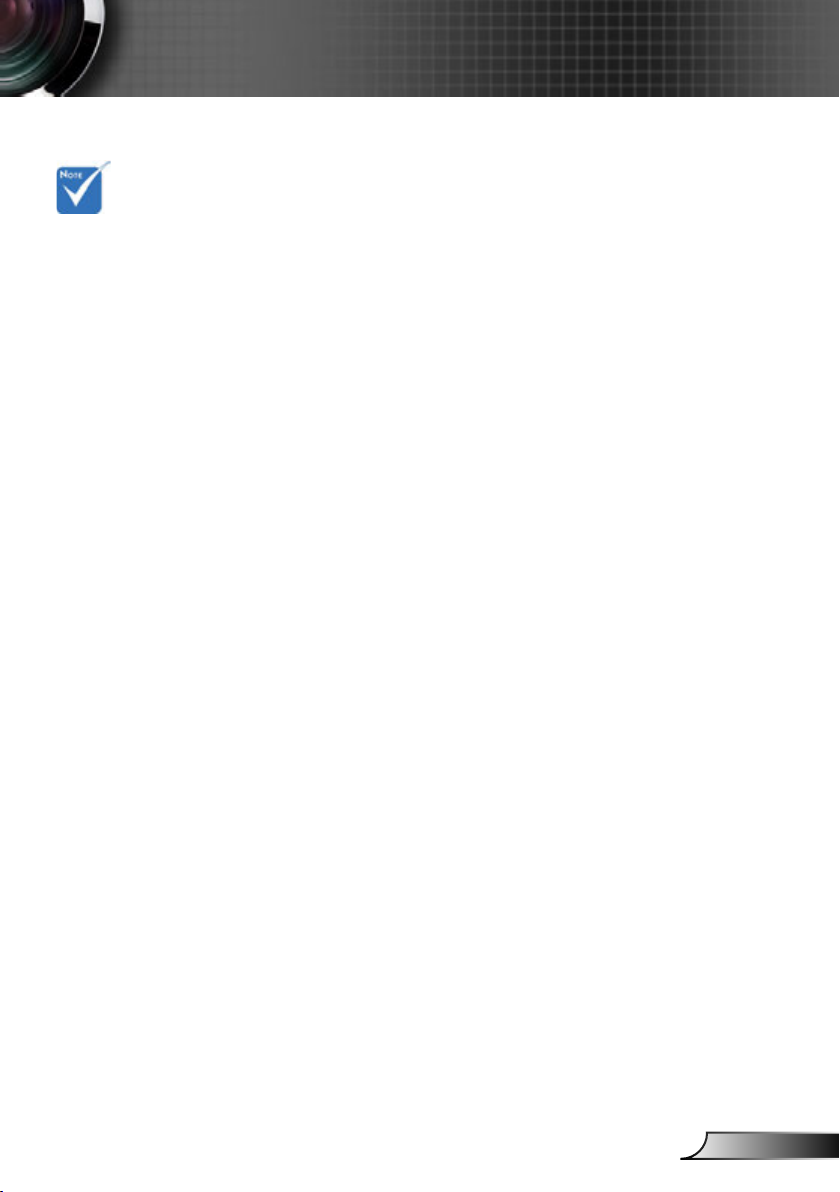
Neem contact
op met het
servicecentrum
in uw buurt als
de projector
deze symptomen
vertoont. Zie
pagina’s 65-66
voor meer
informatie.
Installatie
Waarschuwingsindicator
Wanneer de waarschuwingsindicators (zie hieronder), wordt
de projector automatisch uitgeschakeld:
Als de LED-indicator “LAMP” rood oplicht en als de
indicator “Aan/Stand-by” oranje knippert.
Als de LED-indicator “TEMP” rood oplicht en als de
indicator “Aan/Stand-by” oranje knippert. Dit geeft aan dat
de projector oververhit is. Onder normale omstandigheden
kan de projector opnieuw worden ingeschakeld.
Als de LED-indicator “TEMP” rood knippert en als de
indicator “Aan/Stand-by” oranje knippert.
Koppel de voedingskabel los van de projector,
wacht 30 seconden en probeer het opnieuw. Als de
waarschuwingsindicator opnieuw oplicht, moet u contact
opnemen met een servicecentrum in de buurt voor hulp.
19
Nederlands
Page 20
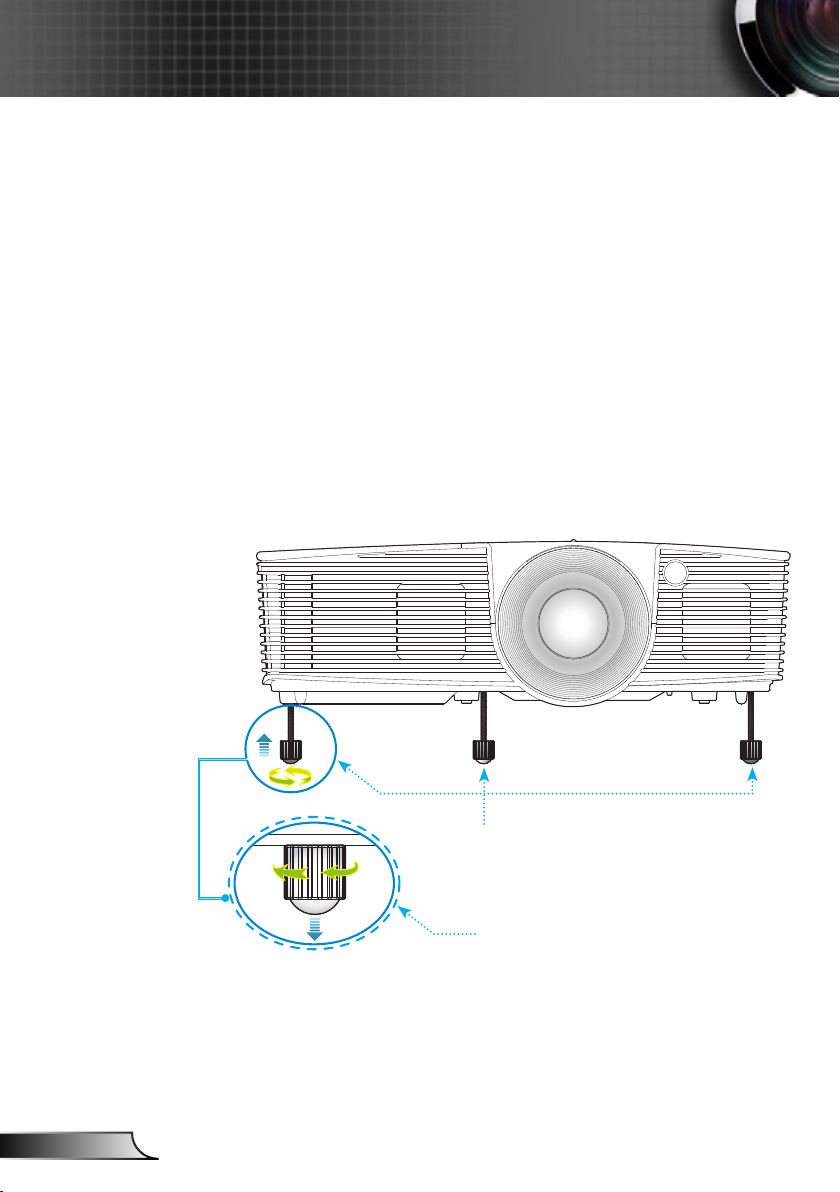
20
Nederlands
Installatie
Het geprojecteerde beeld aanpassen
De projectorhoogte regelen
De projector is voorzien van afstelbare voetjes waarmee u
de hoogte van het beeld kunt aanpassen.
1. Zoek de afstelbare voetjes die u wilt aanpassen op de
onderkant van de projector.
2. Draai de afstelbare ring linksom om de projector hoger in
te stellen en rechtsom om deze lager in te stellen. Herhaal
deze bewerking met de resterende voetjes zoals nodig.
Kantelafstelvoetjes
Kantelafstelring
Page 21
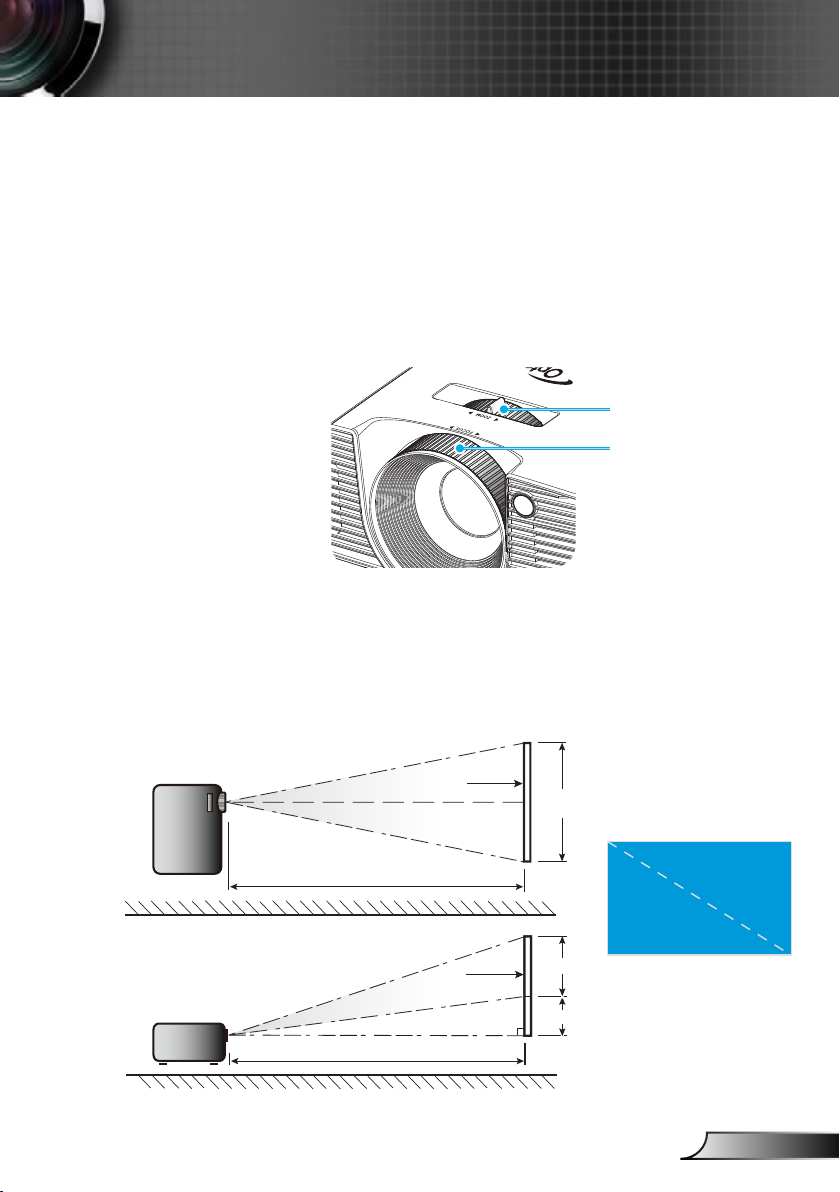
Installatie
Breedte
Hoogte
Diagonale
Bovenaanzicht
Zijaanzicht
Projectie-afstand (D)
Projectie-afstand (D)
Scherm
Scherm
Scherm (B)
Scherm (H)
Verschuiving (Hd)
Zoom / focus van de projector aanpassen
U kunt de zoomring draaien om in of uit te zoomen. Om het
beeld scherp te stellen, draait u de scherpstelring tot het beeld
zuiver is.
Korte projectie-afstand reeks: De projector stelt scherp op
een afstand van 0,33 tot 3,39 meter (1,09 tot 11,13 voet).
Zoomhendel
Scherpstelring
De grootte van het projectiebeeld aanpassen
Grootte geprojecteerd beeld van 0,76 tot 7,80 meter (30,0”
tot 307,0”).
21
Nederlands
Page 22

22
Nederlands
Installatie
Korte projectie-afstand
Diagonale
lengte (inch)
van 16:9
scherm
30,0
40,0
60,0
70,0
80,0
90,0
100,0
120,0
150,0
180,0
250,0
300,0 6,64 3,74 261,47 147,08 3,31 3,31 10,87 10,87 0,60 23,53
307,0
Deze tabel is uitsluitend bedoeld als referentie voor de gebruikers.
Schermgrootte B x H Projectie-afstand (D)
(m) (inch) (m) (ft)
Breedte Hoogte Breedte Hoogte breedhoek tele breedhoek tele (m) (inch)
0,66 0,37 26,15 14,71 0,33 0,33 1,09 1,09 0,06 2,35
0,89 0,50 34,86 19,61 0,44 0,44 1,45 1,45 0,08 3,14
1,33 0,75 52,29 29,42 0,66 0,66 2,17 2,17 0,12 4,71
1,55 0,87 61,01 34,32 0,77 0,77 2,54 2,54 0,14 5,49
1,77 1,00 69,73 39,22 0,88 0,88 2,90 2,90 0,16 6,28
1,99 1,12 78,44 44,12 0,99 0,99 3,26 3,26 0,18 7,06
2,21 1,25 87,16 49,03 1,10 1,10 3,62 3,62 0,20 7,84
2,66 1,49 104,59 58,83 1,33 1,33 4,35 4,35 0,24 9,41
3,32 1,87 130,74 73,54 1,66 1,66 5,44 5,44 0,30 11,77
3,98 2,24 156,88 88,25 1,99 1,99 6,52 6,52 0,36 14,12
5,53 3,11 217,89 122,57 2,76 2,76 9,06 9,06 0,50 19,61
6,80 3,82 267,57 150,51 3,39 3,39 11,13 11,13 0,61 24,08
Verschuiving
(Hd)
Page 23

Bedieningselementen gebruiker
Toetsenblok en afstandsbediening
Toetsenblok
Het toetsenblok gebruiken
VOEDING
OPNIEUW
SYNCHRONISEREN
ENTER
BRON
Menu
Help
Vier richtingstoetsen
voor selectie
Keystone
Lamp-LED
Temperatuur-
LED
LED Aan/
Stand-by
Raadpleeg sectie “De projector in/uitschakelen” op
pagina's 17-18.
Synchroniseert de projector automatisch met de
invoerbron.
Bevestig uw itemselectie.
Druk op “SOURCE” om een invoersignaal te
selecteren.
Druk op “Menu” om het OSD-menu te openen. Druk
opnieuw op “Menu” om OSD te sluiten.
Helpmenu (alleen beschikbaar als het OSD-menu
niet wordt weergegeven).
Gebruik om items te selecteren of
aanpassingen aan te brengen aan uw selectie.
Gebruik om de beeldvervorming aan te
/
passen die door het kantelen van de projector
wordt veroorzaakt. (±40 graden)
Geeft de status van de projectorlamp aan.
Geeft de status van de projectortemperatuur
aan.
Geeft de status van de projector aan.
23
Nederlands
Page 24

24
Nederlands
Bedieningselementen gebruiker
Afstandsbediening
De afstandsbediening gebruiken
Inschakelen
Uitschakelen
Gebruiker 1/
Gebruiker 2/
Gebruiker 3
Helderheid
Contrast
Modus
Keystone
Aspect ratio
Drie dimensies
Dempen
Zet de projector aan.
Schakel de projector uit.
Door de gebruiker gedenieerde toetsen. Zie
pagina 52 voor de instelling.
Past de helderheid van het beeld aan.
Beheert het verschil tussen de helderste en
donkerste gedeelten van het beeld.
Selecteer een weergavemodus voor
geoptimaliseerde instellingen voor
verschillende toepassingen. (zie pagina 34)
Past de beeldvervorming aan die door het
kantelen van de projector wordt veroorzaakt.
Indrukken om de beeldverhouding van een
weergegeven beeld te wijzigen.
Handmatig een 3D-modus selecteren die
aansluit op uw 3D-materiaal.
Schakelt de audio tijdelijk uit/aan.
DB
(DynamicBlack)
Slaaptimer
Volume +/-
Bron
Re-sync
Past automatisch de helderheid van het
beeld aan voor een optimaal contrast.
Stelt het interval in voor de afteltimer.
Het volume verhogen/verlagen.
Druk op “Bron” om een invoersignaal te
selecteren.
Synchroniseert de projector automatisch met
de invoerbron.
Page 25

Bedieningselementen gebruiker
De afstandsbediening gebruiken
Enter
Menu
HDMI1
HDMI2
VGA1
VGA2
Video
YPbPr
Vier richtingstoetsen
Bevestig uw itemselectie.
Geef het OSD-menu voor de projector weer of
sluit het af.
Druk op “HDMI1” om de bron van de HDMI 1 /
MHL-aansluiting te kiezen.
Druk op “HDMI2” om de bron van de HDMI
2-aansluiting te kiezen.
Geen functie.
Geen functie.
Geen functie.
Geen functie.
Gebruik om items te
selecteren of aanpassingen aan te
brengen aan uw selectie.
25
Nederlands
Page 26

26
Nederlands
Bedieningselementen gebruiker
Bediening MHL (Mobile High-Denition Link)
Houd de knop “Mode” ruim een
seconden ingedrukt om de MHL
afstandsbedieningsmodus te activeren.
Modus
Druk opnieuw op de knop “Mode” om af te
sluiten.
Selecteren
Menu
Vier
richtingstoetsen
Het bestand selecteren.
Indrukken om het hoofdmenu te openen.
Gebruik de knoppen omhoog, omlaag,
links en rechts om items te selecteren of
om uw selectie aan te passen.
Page 27

Bedieningselementen gebruiker
Batterijen plaatsen
Voor de afstandsbediening zijn twee AAA-batterijen meegeleverd.
Alleen vervangen door hetzelfde of een equivalent type dat wordt
aanbevolen door de fabrikant.
LET OP
Onjuist gebruik van batterijen kan chemische lekkage of een
ontplofng veroorzaken. Volg de onderstaande aanwijzingen.
Gebruik verschillende soorten batterijen niet door elkaar. Verschillende
soorten batterijen hebben verschillende kenmerken.
Gebruik geen oude en nieuwe batterijen door elkaar. Door elkaar
gebruiken van oude en nieuwe batterijen kan de levensduur van
nieuwe batterijen verkorten of chemische lekkage in oude batterijen
veroorzaken.
Verwijder batterijen zodra ze versleten zijn. Chemicaliën die uit
batterijen lekken en die in contact met de huid komen, kunnen uitslag
veroorzaken. Als u lekkende chemicaliën aantreft, moet u dit grondig
met een doek opvegen.
De met dit product geleverde batterijen kunnen als gevolg van de
opslagomstandigheden een kortere levensduur hebben.
Als u de afstandsbediening voor langere tijd niet gebruikt, moet u de
batterijen er uit halen.
Als u de batterij weggooit, moet u dit overeenkomstig de plaatselijke
voorschriften doen.
27
Nederlands
Page 28

28
Nederlands
Bedieningselementen gebruiker
De knop HELP gebruiken
De HELP-functie biedt uitleg voor een gemakkelijke instelling
en bediening.
Druk op de knop “?” op het toetsenblok om het helpmenu
te openen.
Page 29

Bedieningselementen gebruiker
De knop voor het menu Help werkt alleen als geen invoerbron
is gedetecteerd.
HELP
Er verschijnt geen beeld op het scherm
Raadpleeg de
sectie “Probleemoplossing” op
pagina's 54-56
voor meer details.
Afsluiten
HELP
Er verschijnt geen beeld op het scherm
Controleer of alle kabels en voedingen correct en stevig zijn aangesloten,
zoals beschreven in het hoofdstuk “Installatie” van de gebruikershandlei-
ding.
Controleer of de pinnen van de aansluitingen niet zijn gebogen of gebro-
ken.
Controleer of de functie [AV-dempen] niet is ingeschakeld.
[Volgende]
Afsluiten
HELP
Er verschijnt geen beeld op het scherm
Als u een notebook gebruikt:
1.Volg eerst de bovenstaande stappen om de resolutie van de computer
aan te passen.
2.Druk op de knop om te schakelen tussen de uitvoerinstellingen.
Bijvoorbeeld:[Fn]+[F4]
[Vorige]
Afsluiten
29
Nederlands
Page 30

30
Nederlands
Bedieningselementen gebruiker
Als een invoerbron is gedetecteerd en op de knop Help wordt
gedrukt, verschijnen de volgende pagina's om te helpen bij het
bepalen van een eventuele probleemdiagnose.
HELP
Het beeld heeft schuine zijden.
Het beeld is te klein of te groot.
Er is geen audio hoorbaar of het volume is te laag.
Afsluiten
HELP
Het beeld heeft schuine zijden.
Verplaats de projector indien mogelijk zodat deze gecentreerd en onder
de onderkant van het scherm is gericht.
Druk op de afstandsbediening op de knop [KEYSTONE + / -] tot de zijden
verticaal zijn.
[KEYSTONE + / -]
Afsluiten
HELP
Het beeld is te klein of te groot.
Stel de zoomring op de bovenkant van de projector af.
Plaats de projector dichter bij of verder van het scherm.
Druk op de afstandsbediening of het projectorpaneel op de knop [MENU],
ga naar “WEERGAVE | Zoeken” en probeer de verschillende instellingen.
[WEERGAVE | Zoeken]
Afsluiten
Page 31

Bedieningselementen gebruiker
OSD-menu's
De projector beschikt over meertalige OSD-menu's waarmee
u aanpassingen kunt aanbrengen aan het beeld en verschillende instellingen kunt wijzigen. De projector zal de bron
automatisch detecteren.
Het apparaat gebruiken
1. Om het OSD-menu te openen, drukt u op de afstandsbediening of
op het toetsenblok op “Menu”.
2 Wanneer het OSD wordt weergegeven, kunt u de knoppen ◄►
gebruiken om een item in het hoofdmenu te selecteren. Wanneer
u een selectie maakt op een specieke pagina, druk dan op ▼ of
op de toets “Enter” om het submenu te openen.
3. Druk op de knoppen ▲▼ om het gewenste onderdeel in het
submenu te selecteren en druk op ► of op “Enter” om nog meer
instellingen weer te geven. Pas de instellingen aan met de toets
◄►.
4. Selecteer het volgende item dat u wilt aanpassen in het submenu
en pas het aan zoals hierboven beschreven.
5. Druk op “Enter” of op “Menu” om uw keuze te bevestigen. Het
scherm zal terugkeren naar het hoofdmenu.
6. Druk opnieuw op “Menu” om af te sluiten. Het OSD-menu wordt
gesloten en de projector zal de nieuwe instellingen automatisch
opslaan.
Hoofdmenu
Submenu
Beeldschermmodus
Helderheid
Contrast
Scherpte
GEAVANC.
Beeld
Bioscoop
Instellingen
31
Nederlands
Page 32

32
Nederlands
Bedieningselementen gebruiker
Menustructuur
Hoofdmenu Submenu Instellingen
Beeld
Weergave
Instelling
Beeldschermmodus Bioscoop / Referentie / Levendig / Licht / Drie di-
Helderheid -50~50
Contrast -50~50
#1
Verzadiging -50~50
#2
Tint -50~50
Scherpte
GEAVANC. Ruisonderdrukking 0~10
Reset
Afsluiten
Zoeken 4:3 / 16:9 / LBX / Native / Superbreed
Rand verbergen 0~5
Zoom
Image Shift H -100~100
Ver. Keystone -40~40
Drie dimensies
Afsluiten
Taal
Gamma Film / Video / Afbeeldingen / Standaard
TM
BrilliantColor
DynamicBlack Uit / Aan
Kleurtemperatuur Warm / Standaard / Cool / Koel
Kleurinstellingen
Kleurruimte Auto / RGB (0-255) / RGB (16-235) / YUV
Afsluiten
V -100~100
3D-stand Uit / DLP-Link / VESA 3D
3D-Zoeken Auto / SBS Mode / Top and Bottom / Frame
3D -> 2D Drie dimensies / L / R
#3
3D Sync.Omkeren Aan / Uit
Afsluiten
Rood / Groen /
Blauw / Cyaan /
Magenta / Geel
Wit Rood / Groen / Blauw
Reset
Afsluiten
mensies / Gebruiker / ISF Dag / ISF Nacht / Spel
1~15
1~10
Tint / Verzadiging / Versterking
0~10
Sequential
Projectie
Menulocatie
Audio-instellingen Internal Speaker Aan / Uit
Dempen Aan / Uit
Volume
Afsluiten
0~10
Page 33

Bedieningselementen gebruiker
Hoofdmenu Submenu Instellingen
Instelling
Opties
Beveiliging Beveiliging Aan / Uit
GEAVANC.
Afsluiten
Invoerbron HDMI 1 / MHL / HDMI 2
Bronvergrendeling Aan / Uit
Grote hoogte Aan / Uit
Info verbergen Aan / Uit
Toetsenblokvergren-
deling
Testpatroon Geen / Raster / Witpatroon
IR-functie Alles / Front / Bovenzijde / Uit
12 V activering Uit / Aan / Auto 3D
Achtergrondkleur Zwart / Rood / Blauw / Groen / Wit
Lampinstellingen
HDMI Link Settings HDMI Link Uit / Aan
AB instellingen Gebruiker1 / Gebruiker2 /
GEAVANC.
Reset
Afsluiten
Beveiligingstimer Maand / Dag / Uur
Wachtwoord wijzigen
Afsluiten
Logo Standaard / Neutraal / Gebruiker
Logo-opname
Afsluiten
Aan / Uit
Lampuren
Lampherinnering Aan / Uit
Lampmodus Licht / Eco. / Dynamic
Reset Lamp Ja / Nee
Afsluiten
TV bevat Ja / Nee
Power On Link
Power Off Link Uit / Aan
Afsluiten
Gebruiker3
Afsluiten
Direct inschakelen
Auto uitschakelen (min)
Slaaptimer (min) 0~990
Voedingsmodus(Stand-by) Actief / Eco.
Afsluiten
Huidige Annuleren / Ja
Alles Annuleren / Ja
Mutual / PJ → Device / Device → PJ
Kleurinstellingen / Kleurtemperatuur
/ Gamma / HDMI Link / Testpatroon /
AV-dempen
Aan / Uit
0~180
De OSD-menu's kunnen verschillen, afhankelijk van het geselecteerde
signaaltype en het model projector dat u gebruikt.
(De opties #1, #2) “Verzadiging” en “Tint” zijn beschikbaar voor HDMI YUV,
niet voor HDMI RGB.
(#3) “3D Sync.Omkeren” is alleen beschikbaar wanneer 3D is
ingeschakeld.
33
Nederlands
Page 34

34
Nederlands
Bedieningselementen gebruiker
=
Beeldschermmodus
Helderheid
Contrast
Scherpte
GEAVANC.
Reset
Afsluiten
“ISF Nacht”
wordt niet
weergegeven
als de ISF-
modi niet zijn
gekalibreerd.
BEELD
Beeldschermmodus
Er zijn talrijke instellingen die vooraf in de fabriek zijn gedenieerd
en voor verschillende typen beelden zijn geoptimaliseerd.
Bioscoop: voor thuisbioscoop.
Referentie: deze modus is bedoeld om het beeld zo
nauwkeurig mogelijk te reproduceren op de manier zoals het
door de regisseur werd bedoeld. De instellingen voor kleur,
kleurtemperatuur, helderheid, contrast en gamma worden
allemaal gecongureerd op standaard referentieniveaus.
Levendig: Geoptimaliseerd om opvallend heldere kleurige
beelden te leveren.
Licht: maximale helderheid van pc-ingang.
Drie dimensies: aanbevolen instelling voor 3D ingeschakeld.
Alle verdere aanpassingen door de gebruiker in 3D zullen in
deze modus worden opgeslagen voor toekomstig gebruik.
Gebruiker: gebruikersinstellingen.
ISF Dag: optimaliseer het beeld met de ISF Dag-modus voor
een perfecte kalibratie en een hoge beeldkwaliteit.
ISF Nacht: optimaliseer het beeld met de ISF Nacht-modus
voor een perfecte kalibratie en een hoge beeldkwaliteit.
Spel: voor spelinhoud.
Helderheid
Past de helderheid van het beeld aan.
Druk op ◄ om het beeld donkerder te maken.
Druk op ► om het beeld helderder te maken.
Bioscoop
Page 35

Bedieningselementen gebruiker
Contrast
Het contrast beheert het verschil tussen de helderste en donkerste
gedeelten van het beeld.
Druk op ◄ om het contrast te verlagen.
Druk op ► om het contrast te verhogen.
Scherpte
Past de scherpte van het beeld aan.
Druk op ◄ om de scherpte te verminderen.
Druk op ► om de scherpte te vermeerderen.
Reset
Selecteer “Ja” om de standaard fabrieksinstellingen voor “Beeld”
opnieuw in te stellen.
35
Nederlands
Page 36

36
Nederlands
Bedieningselementen gebruiker
BEELD
geavanc.
Ruisonderdrukking
BEELD | geavanc.
Gamma
BrilliantColor™
DynamicBlack
Kleurtemperatuur
Kleurinstellingen
Film
Laag
Gemiddeld
Kleurruimte
Afsluiten
Ruisonderdrukking
Die Ruisonderdrukking beperkt de hoeveelheid zichtbare ruis
interlaced signalen. Het bereik ligt tussen “0” en “10”. (0: Uit)
Gamma
Hiermee kunt u een curvetype voor het gamma instellen. Na de
initiële installatie en jnafstelling is voltooid, gebruikt u de stappen
voor gamma-afstelling om uw beelduitvoer te optimaliseren.
Film: voor thuisbioscoop.
Video: voor video- of tv-bron.
Afbeeldingen: voor pc/fotobron.
Standaard: voor aangepaste instellingen.
BrilliantColor™
Dit aanpasbare item maakt gebruik van een nieuw
kleurverwerkingsalgoritme en verbeteringen om de hogere
helderheid mogelijk te maken terwijl het beeld ware, helderdere
kleuren vertoont. Het bereik ligt tussen “1” en “10”. Als u een
krachtiger verbeterd beeld wenst, past u de instelling aan in
de richting van de maximale waarde. Als u een vloeiender en
natuurlijker beeld wenst, past u de instelling aan in de richting van
de minimale waarde.
DynamicBlack
DynamicBlack stelt de projector in staat om automatisch de
helderheid van de weergave te optimaliseren zodat donkere en
lichte lmscènes ongelofelijk gedetailleerd worden weergegeven.
Kleurtemperatuur
Selecteer een kleurtemperatuur uit Warm, Standaard, Cool en
Koud.
Auto
Page 37

Bedieningselementen gebruiker
Kleurinstellingen
Druk op ► om naar het volgende menu te gaan zoals hieronder
weergegeven en gebruikt vervolgens ▲ of ▼ of ◄ of ► om het
item te selecteren.
Kleurinstellingen
Rood
Groen
Blauw
Wit
Rood/Groen/Blauw/Cyaan/Magenta/Geel: Druk op ◄ of ► om
Tint, Verzadiging en Kleurversterking te selecteren.
Rood
Tint
Verzadiging
Versterking
Wit: Gebruik ◄ of ► om Rood, Groen en Blauw te selecteren.
Wit
Rood
Groen
Blauw
Reset: Selecteer “ Reset” om de standaard
fabrieksinstellingen voor de kleuraanpassingen opnieuw in te
stellen.
Cyaan
Magenta
Geel
Reset
Afsluiten
Afsluiten
Afsluiten
Kleurruimte
Selecteer een geschikt kleurenmatrixtype uit Auto, RGB(0-255),
RGB(16-235) of YUV.
37
Nederlands
Page 38

38
Nederlands
Bedieningselementen gebruiker
Weergave
Zoeken
Rand verbergen
WEERGAVE
Zoeken
Gebruik deze functie om de gewenste hoogte-breedteverhouding
te kiezen.
4:3: Deze opmaak is voor 4x3-invoerbronnen.
16:9: Dit formaat is voor 16x9-invoerbronnen, zoals HDTV en
DVD die verbeterd zijn voor breedbeeld-tv.
LBX: Deze indeling is voor non-16-9, lettervakbron en voor
gebruikers die een externe anamorsche lens gebruiken om
met volledige resolutie een breed-hoogteverhouding van
2,35:1 weer te geven.
Native: Dit formaat geeft het originele beeld weer zonder enige
schaling.
Superbreed: deze modus schaalt 2,35:1-bronnen zodat ze 100
% van het beeld vullen om zwarte balken te verwijderen. (de
linker- en rechterkant van het beeld worden bijgesneden).
Gedetailleerde informatie over de LBX-modus:
Sommige LBX-dvd's zijn niet verbeterd voor 16x9
1.
televisietoestellen. In deze situatie zal het beeld er niet juist
uitzien wanneer het wordt weergegeven in de modus 16:9.
Probeer in deze situatie de 4:3-modus te gebruiken om de dvd
te bekijken. Als de inhoud geen 4:3 is, zullen bij weergave op
16:9 zwarte balken rond het beeld worden weergegeven. Voor
dit type inhoud kunt u de LBX-modus gebruiken om het beeld
op het 16:9 beeldscherm te vullen.
Als u een externe anamorfe lens gebruikt, kunt u met deze
2.
LBX-stand ook 2,35:1-inhoud weergeven (inclusief anamorfe
DVD en HDTV-lmbron) die de functie ondersteunen dat
anamorf breed wordt verbeterd voor 16x9-weergave in een
breed 2,35:1-beeld. In dit geval zijn re geen zwarte balken.
Het lampvermogen en de verticale resolutie worden volledig
gebruikt.
Zoom
Image Shift
Ver. Keystone
Drie dimensies
Afsluiten
Page 39

Bedieningselementen gebruiker
16:9 scherm 480i/p 576i/p 1080i/p 720p Pc
Elke I/O heeft
verschillende
instellingen voor
“Rand verbergen”.
“Rand verbergen”
en “Zoom” kunnen
niet tegelijkertijd
actief zijn.
4:3
16:9 1920 x 1080 midden
LBX
Native
Superbreed
Rand verbergen
Verberg de rand van het beeld om de videocoderingsruis aan de
randen van de videobron te verwijderen.
Zoom
Druk op ◄ om een beeld te verkleinen.
Druk op ► om het beeld op het projectiescherm te vergroten.
Image Shift
Druk op ► om naar het volgende menu te gaan zoals hieronder
weergegeven en gebruik vervolgens ▲ of ▼ of ◄ of ► om het
item te selecteren.
1440 x 1080 midden
1920 x 1440 midden, geef vervolgens de middelste 1920 x
1080 afbeelding weer
Geen aangepaste afbeelding, 1:1 kartering en gecentreerd. Dit formaat toont oorspronkelijke afbeelding zonder
verschaling.
Schaal naar 2534 x 1426 (132% vergroten), en geef het
centrale beeld van 1920x1080 weer.
Image Shift
H: -100
V: 100
H: Druk op ◄ ► om het geprojecteerde beeld horizontaal te
verschuiven.
V: Druk op ▲ ▼ om het geprojecteerde beeld verticaal te
verschuiven.
Ver. Keystone
Druk op ◄ of ► om de beeldvervorming verticaal aan te passen
en een meer vierkant beeld te maken.
39
Nederlands
Page 40

40
Nederlands
Bedieningselementen gebruiker
WEERGAVE
Drie dimensies
3D-stand
3D-Zoeken Auto
3D -> 2D
3D Sync.Omkeren
Drie dimensies
Afsluiten
Drie dimensies
3D-Zoeken
wordt alleen
ondersteund op
3D-timing op
pagina 63.
“3D-Zoeken”
wordt alleen
ondersteund door
non-HDMI 1.4a 3D
timing.
WEERGAVE |
3D-stand
Uit: Selecteer “Uit” om de 3D-modus uit te schakelen.
DLP-Link: selecteer “DLP-Link” voor het gebruiken van
geoptimaliseerde instellingen voor DLP Link 3D-bril. (zie
pagina 16).
VESA 3D: selecteer “VESA 3D” voor het gebruiken van
geoptimaliseerde instellingen voor VESA 3D-bril. (zie pagina
16).
3D-Zoeken
Auto: Bij detectie van een 3D-identicatiesignaal wordt het 3Dformaat automatisch geselecteerd.
SBS Mode: toon 3D-signaal in de indeling “Naast elkaar”.
Top and Bottom: Geeft het 3D-signaal in de indeling “Top and
Bottom” weer.
Frame Sequential: Geeft het 3D-signaal in de indeling “Frame
Sequential” weer.
3D -> 2D
Drie dimensies: Geeft het 3D-signaal weer.
L (Links): geeft het linkerbeeld van de 3D-inhoud weer.
R (Rechts): geeft het rechterbeeld van de 3D-inhoud weer.
3D Sync.Omkeren
Druk op “Aan” om de inhoud van het linker- en rechterframe
om te keren.
Druk op “Uit” voor standaard frame-inhoud.
Uit
Uit
Page 41

Bedieningselementen gebruiker
INSTELLING
INSTELLING
Taal
Kies het meertalige OSD-menu. Druk in het submenu op ► en
gebruik vervolgens de knop ▲ of ▼ of ◄ of ► om de taal van uw
voorkeur te kiezen. Druk op “Enter” om de selectie te voltooien.
Taal
Taal
Projectie
Menulocatie
Audio-instellingen
Beveiliging
GEAVANC.
Nederlands
Afsluiten
Afsluiten
41
Nederlands
Page 42

42
Nederlands
Bedieningselementen gebruiker
Projectie
Voorkant bureaublad
Dit is de standaardselectie. Het beeld wordt recht
geprojecteerd op het scherm.
Achteraan-bureau
Wanneer deze optie is geselecteerd, verschijnt het beeld
gespiegeld.
Vooraan-plafond
Wanneer deze optie is geselecteerd, verschijnt het beeld
ondersteboven.
Achteraan-plafond
Wanneer deze optie is geselecteerd, verschijnt het beeld
gespiegeld en ondersteboven
Achteraan-bureau
en Achteraan-
plafond moeten
worden gebruikt
met een doorzichtig
scherm.
Menulocatie
Selecteer de locatie van het menu op het weergavescherm.
Page 43

Bedieningselementen gebruiker
INSTELLING
Audio-instellingen
Internal Speaker
INSTELLING |
Audio-instellingen
Internal Speaker
Selecteer “Aan” of “Uit” om de interne luidspreker in of uit te
De functie
“Dempen”
beïnvloedt het
volume voor
zowel de interne
als externe
luidspreker.
schakelen.
Dempen
Kies “Aan” om het dempen in te schakelen.
Kies “Uit” om het dempen uit te schakelen.
Volume
Druk op ◄ om het volume te verlagen.
Druk op ► om het volume te verhogen.
Dempen
Volume
Uit
Uit
Afsluiten
43
Nederlands
Page 44

44
Nederlands
Bedieningselementen gebruiker
INSTELLING
Beveiliging
Beveiliging
Beveiligingstimer
Wachtwoord wijzigen
Afsluiten
De
standaardwaarde
voor het
wachtwoord is
“1234” (eerste
keer).
INSTELLING |
Beveiliging
Beveiliging
Aan: kies “Aan” om de beveiligingsvericatie te gebruiken
wanneer de projector wordt ingeschakeld.
Uit: kies “Uit“ om de projector te kunnen inschakelen zonder
wachtwoordvericatie.
Beveiligingstimer
Selecteer de tijdfunctie (maand/dag/uur) om het aantal uur dat de
projector kan worden gebruikt, in te stellen. Nadat deze duur is
verstreken, zult u worden gevraagd uw wachtwoord opnieuw in te
voeren.
Wachtwoord wijzigen
Eerste keer:
1.
Druk op “ ” om het wachtwoord in te stellen.
Het wachtwoord moet uit 4 cijfers bestaan.
2.
Gebruik de cijfertoetsen op de afstandsbediening om uw
3.
nieuw wachtwoord in te voeren en druk vervolgens op de toets
“ ” om uw wachtwoord te bevestigen.
Uit
Geef huidige beveiligingscode op (4 tekens)
Foutieve beveiligingscode. Probeer opnieuw (laatste poging)
Wachtwoord wijzigen:
(als de afstandsbediening geen numeriek toetsenbord heeft,
moet u de pijltjes omhoog en omlaag gebruiken om elk cijfer
voor het wachtwoord te wijzigen, waarna u op Enter drukt om
te bevestigen)
Druk op “ ” om het oude wachtwoord in te voeren.
1.
Gebruik de cijfertoetsen om het huidige wachtwoord in te
2.
voeren en druk vervolgens op “ ” om te bevestigen.
Voer het nieuwe wachtwoord in (4 cijfers) via de cijfertoetsen
3.
op de afstandsbediening en druk op “
Voer het nieuwe wachtwoord opnieuw in en druk op “ ” om
4.
te bevestigen.
Als het onjuiste wachtwoord 3 keer is ingevoerd, wordt de
” om te bevestigen.
projector automatisch uitgeschakeld.
Neem contact op met uw lokaal kantoor voor hulp als u uw
wachtwoord vergeten bent.
Page 45

Bedieningselementen gebruiker
INSTELLING
Geavanc.
Logo
Logo-opname
Om het logo goed
vast te leggen,
moet u er voor
zorgen dat het
beeld op het
scherm niet groter
is dan de eigen
resolutie van de
projector. (1080p:
1920 x 1080).
INSTELLING |
Geavanc.
Logo
Gebruik deze functie om het gewenste opstartscherm in te stellen.
Als er wijzigingen zijn uitgevoerd, worden ze van kracht wanneer
de projector de volgende keer wordt ingeschakeld.
Standaard: het standaard opstartscherm.
Neutraal: Het logo wordt niet weergegeven op het
opstartscherm.
Gebruiker: Gebruik opgeslagen foto van de functie “Logo-
opname”.
Logo-opname
Druk op ► om onmiddellijk een opname te maken van het beeld
dat momenteel op het scherm wordt weergegeven.
Standaard
Afsluiten
45
Nederlands
Page 46

46
Nederlands
Bedieningselementen gebruiker
OPTIES
Invoerbron
OPTIES
Invoerbron
Gebruik deze optie om de invoerbronnen in/uit te schakelen.
Druk op ► om het submenu te openen en selecteer de gewenste
bronnen. Druk op “Enter” om de selectie te voltooien. De projector
zoekt alleen naar ingangen die zijn ingeschakeld.
Bronvergrendeling
Aan: de projector zal alleen de huidige ingang zoeken.
Uit: de projector zal andere signalen zoeken als het huidige
invoersignaal verloren is.
Grote hoogte
Wanneer “Aan” is geselecteerd, draaien de ventilatoren sneller.
Deze functie is nuttig in gebieden op grote hoogte waar de lucht
dun is.
Info verbergen
Aan: kies “Aan” om het infobericht te verbergen.
Uit: kies “Uit” om het bericht “zoeken” weer te geven.
Toetsenblokvergrendeling
Wanneer de toetsenbordvergrendeling is ingesteld op “Aan”,
wordt het toetsenblok vergrendeld maar kan de projector nog
steeds worden bediend via de afstandsbediening. Door “Uit” te
selecteren, kunt u het toetsenblok weer gebruiken.
Testpatroon
Toont een testpatroon. U hebt de keuze tussen Raster, Witpatroon
en Geen.
Bronvergrendeling
Grote hoogte
Info verbergen
Toetsenblokvergrendeling
Testpatroon
IR-functie
12 V activering Uit
Uit
Uit
Uit
Uit
Geen
Alles
Page 47

Bedieningselementen gebruiker
IR-functie
Alles: kies “Alles”, de projector kan met de afstandsbediening
worden bediend vanaf de IR-ontvanger op de voor- of
“Front” en
“Bovenzijde”
kunnen
niet worden
geselecteerd in de
standby modus.
Aansluiting 12V-
activeringsrelais
A 12 V, 250 mA
3,5 mm Miniaansluiting.
bovenkant.
Front: Kies “Front”, de projector kan met de afstandsbediening
worden bediend vanaf de IR-ontvanger op de voorkant.
Bovenzijde: Kies “Bovenzijde”, de projector kan met de
afstandsbediening worden bediend vanaf de IR-ontvanger op
de bovenkant.
Uit: kies “Uit”, de projector kan niet met de afstandsbediening
worden bediend vanaf de IR-ontvanger op de voor- of
bovenkant. Door “Uit” te selecteren, kunt u het toetsenblok
weer gebruiken.
12 V activering
Uit: kies “Uit” om de activering uit te schakelen.
Aan: kies “Aan” om de activering in te schakelen.
Auto 3D: als “Auto 3D” is ingeschakeld, detecteert de projector
automatisch wanneer een 3D-beeld wordt weergegeen en
wordt de activering op deze aansluiting ingeschakeld.
Gereserveerd
IR_IN & detecteren
GND
47
Nederlands
Page 48

48
Nederlands
Bedieningselementen gebruiker
OPTIES
Achtergrondkleur
OPTIES
Achtergrondkleur
Gebruik deze functie om een “Zwart”, “Rood”, “Blauw”, “Groen” of
“Wit” scherm weer te geven wanneer geen signaal beschikbaar is.
Reset
Huidige: kies “Ja” om de weergaveparameters van dit menu
opnieuw in te stellen volgens de fabrieksinstellingen.
Alles: kies “Ja” om de weergaveparameters in alle menu's
opnieuw in te stellen volgens de fabrieksinstellingen.
Lampinstellingen
HDMI Link Settings
AB instellingen
GEAVANC.
Reset
Afsluiten
Zwart
Page 49

Bedieningselementen gebruiker
OPTIES
Lampinstellingen
Lampuren
OPTIES |
Lampinstellingen
Lampuren
Geeft de projectieduur weer.
Lampherinnering
Als de omgev-
ingstemperatuur
bij gebruik hoger
is dan 40°C,
schakelt de projector automatisch naar Eco.
“Lampmodus”
kan apart worden
ingesteld voor 2D
en 3D.
Kies deze functie om het waarschuwingsbericht weer te geven of
te verbergen wanneer het bericht voor het vervangen van de lamp
wordt weergegeven.
Het bericht verschijnt 30 uur vóór de voorgestelde vervanging van
de lamp.
Lampmodus
Licht: Kies “Licht” om de helderheid te verhogen.
Eco.: Kies “Eco.” om de projectorlamp te dimmen zodat er
minder energie wordt verbruikt en de levensduur van de lamp
wordt verlengd.
Dynamic: Kies “Dynamic“ om de lampenergie te beperken,
gebaseerd op het helderheidsniveau van de inhoud, dit past
het energieverbruik van de lamp dynamisch aan tussen 100 %
en 30 %. Dit verlengt de levensduur van de lamp.
Reset Lamp
Stel de teller voor de lampuren opnieuw in nadat u de lamp hebt
vervangen.
Lampherinnering
Lampmodus
Reset Lamp
Aan
Licht
Afsluiten
49
Nederlands
Page 50

50
Nederlands
Bedieningselementen gebruiker
OPTIES
GEAVANC.
HDMI Link
TV bevat
Power On Link
Power Off Link Uit
Afsluiten
Als de stand-by
mnodus < 0,5
W is, werkt de
functie HDMI Link
niet.
OPTIES | HDMI
Link Settings
HDMI Link gebruiken
Als u met HDMI-kabels apparaten met de projector verbindt die
HDMI CEC-compatibel zijn, kunt u ze besturen met dezelfde
inschakel- of uitschakelstatus met de bediening voor HDMI Link in
het OSD van de projector.
Hiermee schakelen een of meer apparaten in een groep in of uit
met de functie HDMI Link.
In een gebrukelijke conguratie kan de dvd-speler zijn
aangesloten op de projector via een versterker of thuisbioscoop.
Uit
Nee
Mutual
Sommige
HDMI Link-
functies werken
mogelijk niet,
afhankelijk van
het ontwerp van
het aangesloten
product en het
voldoen aan de
HDMI CECstandaard.
HDMI
HDMI
Versterker
DVD-speler
HDMI Link
De functie HDMI Link in- of uitschakelen. De opties Inclusive TV,
Power on Link, en Power off Link zijn alleen beschikbaar als de
instelling is ingesteld op Aan.
TV bevat
Als de instelling “Ja” is, worden tv en projector automatisch
tegelijk uitgeschakeld. Verander de instelling in “Nee” om
gelijktijdig uitschakelen te voorkomen.
Page 51

Bedieningselementen gebruiker
Power On Link
CEC inschakelopdracht.
Mutual: zowel projector als CEC-apparaat worden tegelijk
ingeschakeld.
PJ -> Device: het CEC-apparaat wordt alleen ingeschakeld
nadat de projector is ingeschakeld.
Device -> PJ: de projector wordt alleen ingeschakeld nadat het
CEC-apparaat is ingeschakeld.
Power Off Link
Als de instelling “Aan” is, worden HDMI Link en projector
automatisch tegelijk uitgeschakeld. Als de instelling “Uit”
is, worden HDMI Link en projector niet automatisch tegelijk
uitgeschakeld.
51
Nederlands
Page 52

52
Nederlands
Bedieningselementen gebruiker
OPTIES
AB instellingen
OPTIES | AB
instellingen
Gebruiker1
De standaardwaarde is Kleurinstellingen.
Gebruiker1
Druk op ► voor het volgende menu en gebruik ◄ of ► om
“Kleurinstellingen”, “Kleurtemperatuur”, “Gamma”, “HDMI Link”,
“Testpatroon” of “AV-dempen” te selecteren.
Gebruiker2
De standaardwaarde is Kleurtemperatuur.
Gebruiker2
Gebruiker1
Gebruiker2
Gebruiker3
Kleurinstellingen
Kleurtemperatuur
Kleurinstellingen
Kleurtemperatuur
Afsluiten
Gamma
Druk op ► voor het volgende menu en gebruik ◄ of ► om
“Kleurinstellingen”, “Kleurtemperatuur”, “Gamma”, “HDMI Link”,
“Testpatroon” of “AV-dempen” te selecteren.
Gebruiker3
De standaardwaarde is Gamma.
Gebruiker3
Gamma
Druk op ► voor het volgende menu en gebruik ◄ of ► om
“Kleurinstellingen”, “Kleurtemperatuur”, “Gamma”, “HDMI Link”,
“Testpatroon” of “AV-dempen” te selecteren.
Page 53

Bedieningselementen gebruiker
OPTIES
Geavanc.
Direct inschakelen
Auto uitschakelen (min)
Slaaptimer (min)
Voedingsmodus(Stand-by) Actief
De waarde van
de slaaptimer
wordt na het
uitschakelen van
de projector weer
op nul gezet.
OPTIES |
Geavanc.
Direct inschakelen
Kies “Aan” om de modus Direct inschakelen te activeren.
De projector wordt automatisch ingeschakeld wanneer er
stroom wordt geleverd, zonder dat op de toets “ ” op het
bedieningspaneel van de projector of op de afstandsbediening.
Auto uitschakelen (min)
Stelt het interval in voor de afteltimer. De afteltimer start het
aftellen wanneer het geen signaal naar de projector wordt
gestuurd. Wanneer het aftellen (in minuten) is voltooid, wordt de
projector automatisch uitgeschakeld.
Slaaptimer (min)
Stelt het interval in voor de afteltimer. De afteltimer wordt gestart
wanneer er al dan niet een signaal naar de projector wordt
gestuurd. Wanneer het aftellen (in minuten) is voltooid, wordt de
projector automatisch uitgeschakeld.
Voedingsmodus(Stand-by)
Eco.: Kies “Eco.” om verdere energieverspilling te voorkomen
<0,5 W.
Actief: kies “Actief” om terug te keren naar de normale modus.
Aan
Afsluiten
53
Nederlands
Page 54

54
Nederlands
Bijlagen
Probleemoplossing
Is er een probleem met de projector, zie dan de volgende
informatie. Neem contact op met uw lokale verdeler of met een
onderhoudsdienst als het probleem zich blijft voordoen.
Beeldproblemen
Er verschijnt geen beeld op het scherm
Controleer of alle kabels en voedingen correct en stevig zijn
aangesloten, zoals beschreven in het hoofdstuk “Installatie”.
Controleer of de pinnen van de aansluitingen niet zijn gebogen
of gebroken.
Controleer of de projectielamp goed is geïnstalleerd.
Raadpleeg de sectie “De lamp vervangen”.
Controleer of u de lenskap hebt verwijderd en of de projector
is ingeschakeld.
Controleer of de functie “AV-dempen” niet is ingeschakeld.
Beeld is niet scherpgesteld
Zorg ervoor dat de lensdop is verwijderd.
Stel de scherpstelring op de projectorlens bij.
Zorg dat het projectiescherm tussen de vereiste afstand van
de projector is. (zie bladzijden 21 tot -22)
Het beeld wordt uitgerekt wanneer een 16:9 DVD-titel
wordt weergegeven
Wanneer u een anamorfe DVD of 16:9 DVD afspeelt, zal de
projector het beste beeld in 16: 9 formaat aan projectorzijde
weergeven.
Als u een DVD-titel in LBX-formaat afspeelt, moet u het
formaat in het OSD van de projector wijzigen naar LBX.
Als u een DVD-titel in 4:3-formaat afspeelt, moet u het formaat
in het OSD van de projector wijzigen naar 4:3.
Als het beeld nog steeds is uitgerekt, zult u ook de
breedtehoogteverhouding moeten aanpassen op de volgende
manier:
Stel het beeldschermformaat in op de breedte-
hoogteverhouding 16:9 (breed) op uw DVD-speler.
Page 55

Bijlagen
Het beeld is te klein of te groot
Pas de zoomhendel op de bovenkant van de projector aan.
Plaats de projector dichter bij of verder van het scherm.
Druk op “Menu” op het projectorpaneel, ga naar “Weergave->Zoeken”. Probeer de verschillende instellingen.
Het beeld heeft schuine zijden:
Verplaats de projector indien mogelijk zodat deze gecentreerd
en onder de onderkant van het scherm is gericht.
Gebruik “Weergave-->Ver. Keystone” van het OSD om een
aanpassing te maken.
Het beeld is omgedraaid
Selecteer “Instelling-->Projectie” in het OSD en pas de richting
van de projectie aan.
Vaag dubbel beeld
Druk op de knop “3D-Zoeken” en ga naar “Uit” om te
voorkomen dat een normaal 2D-beeld een vaag dubbel beeld
wordt.
Twee beelden naast elkaar
Druk op de knop “3D-Zoeken” en schakel naar “SBS Mode”
als het invoersignaal HDMI 1.3 2D 1080i side-by-side is.
Het beeld verschijnt niet in 3D
Controleer of de batterij van de 3D-bril leeg is.
Controleer of de 3D-bril is ingeschakeld.
Wanneer het invoersignaal HDMI 1.3 2D (1080i side-by-side
half) is, drukt u op de knop “3D-Zoeken” en schakel naar “SBS
Mode”.
55
Nederlands
Page 56

56
Nederlands
Bijlagen
Overige problemen
De projector reageert op geen enkele besturing
Schakel, indien mogelijk, de projector uit en trek vervolgens de
voedingskabel uit. Wacht 20 seconden voordat u de voeding
opnieuw aansluit.
Lamp is doorgebrand of maakt een knallend geluid
Als de lamp het einde van zijn levensduur bereikt, zal hij
doorbranden of een luid knallend geluid maken. Als dat
gebeurt, zal de projector niet opnieuw inschakelen tot de
lampmodule is vervangen. Om de lamp te vervangen, volgt
u de procedures die zijn beschreven in de sectie “De lamp
vervangen”.
Problemen met de afstandsbediening
Als de afstandsbediening niet werkt
Controleer of de bedieningshoek van de afstandsbediening
zowel horizontaal als verticaal in een hoek van ±15° ten
opzichte van de IR-ontvangers op de projector is ingesteld.
Controleer of er geen hindernissen zijn tussen de
afstandsbediening en de projector. Ga binnen 6 m (20 ft) van
de projector staan.
Controleer of de batterijen juist zijn geplaatst.
Vervang de batterijen als ze leeg zijn.
Page 57

Berichten LED-lamp
Bijlagen
Stabiel licht
Geen licht
Bericht
Stand-bystatus
(Ingang netsnoer)
Inschakelen
(opwarmen)
Lampbelichting Groen
Uitschakelen
(afkoelen)
Fout (Over temp.) Knipperend oranje
Fout (ventilator defect) Knipperend oranje Knipperend
Fout (lamp defect)
* De LED Aan/Stand-by is AAN wanneer het OSD verschijnt en is UIT wanneer het OSD
verdwijnt.
LED Aan/Stand-by Temperatuur-LED Lamp-LED
(Groen/oranje) (Rood) (Rood)
Oranje
Knipperend groen
Knipperend groen
Knipperend oranje
57
Nederlands
Page 58

58
Nederlands
Bijlagen
Berichten op het scherm
Uitschakelen:
Lampwaarschuwing:
Levensduur van de lamp overschreden.
Temperatuurwaarschuwing:
Toestel uit?
Druk nogmaals op Power.
Lampwaarschuwing
Waarschuwing!TEMPERATUUR TE HOOG
A.u.b.:
1.Controleer of de luchtinlaten en -uitlaten niet zijn geblokkeerd.
2.Controleer of de omgevingstemperatuur minder dan 45°C is.
Als het probleem zich blijft voordoen,
Moet
u contact opnemen met uw servicecentrum voor reparaties.
Ventilator defect:
Waarschuwing!FAN OP SLOT
De projector zal automatisch uitschakelen.
Moet
u contact opnemen met uw servicecentrum voor reparaties.
Buiten weergavebereik:
Buiten bereik
Page 59

Bijlagen
De lamp vervangen
De projector zal de levensduur van de lamp automatisch
detecteren. Wanneer de levensduur van de lamp het einde
nadert, krijgt u een waarschuwingsbericht.
Lampwaarschuwing
Levensduur van de lamp overschreden.
Wanneer u dit bericht ziet, moet u zo snel mogelijk contact opnemen
met uw lokale verdeler of servicecentrum om de lamp te vervangen.
Zorg ervoor dat de projector minstens 30 minuten is afgekoeld
voordat u de lamp vervangt.
Waarschuwing: Als de projector aan het plafond is bevestigd,
moet u voorzichtig zijn wanneer u het toegangspaneel voor
de lamp opent. Wij raden u aan een veiligheidsbril te dragen
wanneer u de lamp vervangt van een projector die aan het
plafond is gemonteerd. “Ga voorzichtig te werk zodat er geen
losse onderdelen uit de projector vallen.”
Waarschuwing: het lampcompartiment is warm! Laat de
projector afkoelen voordat u een lamp vervangt!
Waarschuwing: Laat de lampmodule niet vallen of raak
de gloeilamp niet aan om het risico op lichamelijke letsels
te voorkomen. De gloeilamp kan uiteenspatten en letsels
veroorzaken als u de lamp laat vallen.
59
Nederlands
Page 60

60
Nederlands
Bijlagen
De schroef op de
1
2
7
5
6
3
4
5
lampbedekking
en de lamp zelf
kunnen niet worden
verwijderd.
De projector
kan niet worden
ingeschakeld als
de lampbedekking
niet terug op
de projector is
geplaatst.
Raak het glazen
gedeelte van de
lamp niet aan.
Door vet aan de
handen kan de
lamp springen.
Gebruik een
droge doek om de
lampmodule schoon
te maken als u deze
per ongeluk hebt
aangeraakt.
Procedure voor het vervangen van de lamp:
1. Schakel de stroom naar de projector uit door op de knop “ ” op de
afstandsbediening of op “ ” op het toetsenblok van de projector te drukken.
2. Laat de projector minstens 30 minuten afkoelen.
3. Koppel de voedingskabel los.
4. Draai de schroef van het deksel los. 1
5. Til deksel op en verwijder het. 2
Til de handgreep van de module op. 3
6.
7. Druk op beide kanten. til het lampsnoer op en verwijder het. 4
8. Draai de schroef op de lampmodule los. 5
9. Til de lamphandgreep 6 op en verwijder de lampmodule langzaam en
voorzichtig. 7
Keer de vorige stappen om, om de lampmodule te vervangen.
10. Schakel de projector in en stel de lamptimer terug.
Reset Lamp: (i) Druk op “Menu” (ii) Selecteer “Opties” (iii) Selecteer
“Lampinstellingen” (iv) Selecteer “Reset Lamp” (v) Selecteer
“Ja”.
Page 61

Stoflters zijn
1
2
alleen nodig/
geleverd in
bepaalde regio's
met veel stof.
Bijlagen
Het stoflter installeren en reinigen
De stoflter installeren
Het stoflter reinigen
We raden aan om het stoflter elke drie maanden te
reinigen; reinig het vaker als de projector in een stofge
omgeving wordt gebruikt.
Procedure:
Schakel de stroom naar de projector uit door op de knop
1.
“
” op de afstandsbediening of op “ ” op het toetsenblok van de
projector te drukken.
Koppel de voedingskabel los.
2.
Verwijder voorzichtig het stoflter.
3.
Reinig of vervang de stoflter.
4.
Om het stoflter terug te plaatsen, keert u de vorige stap om.
5.
61
Nederlands
Page 62

62
Nederlands
Bijlagen
Compatibiliteitsmodi
HDMI/DVI-D compatibiliteit
B0/Vastgelegde timing B0/Standaard timing B0/Detail timing:
Digitaal
720 x 400 @ 70Hz
640 x 480 @ 60Hz
640 x 480 @ 67Hz
640 x 480 @ 72Hz
640 x 480 @ 75Hz
800 x 600 @ 56Hz
800 x 600 @ 60Hz
800 x 600 @ 72Hz
800 x 600 @ 75Hz
832 x 624 @ 75Hz
1024 x 768 @ 60Hz
1024 x 768 @ 70Hz
1024 x 768 @ 75Hz
1280 x 1024 @ 75Hz
1152 x 870 @ 75Hz
1280 x 720 @ 60Hz
1280 x 800 @ 60Hz
1280 x1024 @ 60 Hz
1400 x 1050 @ 60Hz
1600 x 1200 @ 60Hz
1440 x 900 @ 60Hz
1280 x 720 @ 120Hz
1024 x 768 @ 120Hz
B1/Videomodus B1/Detail timing:
640 x 480p @ 60 Hz
720 x 480p @ 60 Hz
1280 X 720p @ 60Hz
1920 X 1080i @ 60Hz
720(1440) x 480i @ 60 Hz
1920 X 1080p @ 60Hz
720 x 576p @ 50 Hz
1280 X 720p @ 50 Hz
1920 X 1080i @ 50Hz
720(1440) x 576i @ 50 Hz
1920 X 1080p @ 50Hz
1920 X 1080p @ 24Hz
1920 X 1080p @ 30Hz
720 x 480p @ 60 Hz
1280 X 720p @ 60Hz
1366 x 768 @ 60Hz
1920 X 1080i @ 50Hz
1920 X 1080p @ 60Hz
Eigen timing:
XGA: 1024 x 768 @ 60Hz
WXGA: 1280 x 800 @ 60Hz
1080P: 1920 x 1080 @ 60Hz
Page 63

Bijlagen
Video-compatibiliteit 3D-invoer
Invoerreso-
lutie
HDMI 1.4a 3D
invoer
HDMI 1.3 3D-
inhoud
Ingangstiming
1280 X 720p @ 50 Hz Top-and-Bottom
1280 X 720p @ 60Hz Top-and-Bottom
(Half)
Frame packing
Frame packing
Frame packing
Als 3D-Zoeken “SBS
Mode” is
Als 3D-Zoeken “Top
and Bottom” is
Als 3D-Zoeken
“Framereeks” is
1280 X 720p @ 50 Hz
1280 X 720p @ 60Hz
1920 X 1080i @ 50 Hz Side-by-Side (Half)
1920 X 1080i @ 60 Hz Side-by-Side (Half)
1920 X 1080p @ 24 Hz Top-and-Bottom
1920 X 1080p @ 24 Hz
1920 X 1080i @ 50Hz
1920 X 1080i @ 60Hz
1280 X 720p @ 50 Hz
1280 X 720p @ 60Hz
1920 X 1080i @ 50Hz
1920 X 1080i @ 60Hz
1280 X 720p @ 50 Hz
1280 X 720p @ 60Hz
480i HQFS
Side-by-Side
Top-and-Bottom
63
Nederlands
Page 64

64
Nederlands
Bijlagen
Wanneer schade
63,90
77,30
82,30
314,10
85,00
55,00
223,50
8,00
127,45
186,65127,45
47,95 39,88
13,50
wordt veroorzaakt
door een onjuiste
installatie, wordt de
garantie ongeldig.
Waarschuwing:
1. als u een
plafondmontageset
van een ander
bedrijf aanschaft,
moet u ervoor
zorgen dat u de
juiste schroefgrootte
gebruikt. De
schroefgrootte
zal verschillen
afhankelijk van
de dikte van de
montageplaat.
2. Zorg dat u een
opening van
minstens 10 cm
tussen het plafond en
de onderkant van de
projector behoudt.
3. Vermijd het
installeren van de
projector in de buurt
van een warmtebron.
Installatie plafondmontage
1. Gebruik de plafondmontage van Optoma om schade aan
uw projector te voorkomen.
2. Als u een plafondmontageset van een derde wilt
gebruiken, moet u controleren of de schroeven die
worden gebruikt om de set aan het plafond te monteren,
aan de volgende specificaties voldoet:
Minimale schroeflengte: 10mm
Lens
Type schroef: M4*3
Eenheid: mm
Page 65

Bijlagen
Wereldwijde kantoren Optoma
Neem contact op met uw lokaal kantoor voor reparaties of
ondersteuning.
VSA
3178 Laurelview Ct. 888-289-6786
Fremont, CA 94538, USA 510-897-8601
www.optomausa.com services@optoma.com
Canada
3178 Laurelview Ct. 888-289-6786
Fremont, CA 94538, USA 510-897-8601
www.optomausa.com services@optoma.com
Latijns-Amerika
3178 Laurelview Ct. 888-289-6786
Fremont, CA 94538, USA 510-897-8601
www.optomausa.com services@optoma.com
Europa
42 Caxton Way, The Watford Business Park
Watford, Hertfordshire,
WD18 8QZ, UK +44 (0) 1923 691 800
www.optoma.eu +44 (0) 1923 691 888
Tel. service: +44 (0)1923 691865 service@tsc-europe.com
Benelux BV
Randstad 22-123 +31 (0) 36 820 0253
1316 BW Almere +31 (0) 36 548 9052
Nederland
www.optoma.nl
Frankrijk
Bâtiment E +33 1 41 46 12 20
81-83 avenue Edouard Vaillant +33 1 41 46 94 35
92100 Boulogne Billancourt, France savoptoma@optoma.fr
Spanje
C/ José Hierro,36 Of. 1C +34 91 499 06 06
28522 Rivas VaciaMadrid, +34 91 670 08 32
Spain
65
Nederlands
Page 66

66
Nederlands
Bijlagen
Duitsland
Wiesenstrasse 21 W +49 (0) 211 506 6670
D40549 Düsseldorf, +49 (0) 211 506 66799
Germany info@optoma.de
Scandinavië
Lerpeveien 25 +47 32 98 89 90
3040 Drammen +47 32 98 89 99
Norway info@optoma.no
PO.BOX 9515
3038 Drammen
Norway
Korea
WOOMI TECH.CO.,LTD.
4F,Minu Bldg.33-14, Kangnam-Ku, +82+2+34430004
Seoel,135-815, KOREA +82+2+34430005
Japan
東京都足立区綾瀬3-25-18
株式会社オーエス info@os-worldwide.com
コンタクトセンター:0120-380-495 www.os-worldwide.com
Taiwan
12F., No.213, Sec. 3, Beixin Rd., +886-2-8911-8600
Xindian Dist., New Taipei City 231, +886-2-8911-6550
Taiwan, R.O.C. services@optoma.com.tw
www.optoma.com.tw asia.optoma.com
Hongkong
Unit A, 27/F Dragon Centre,
79 Wing Hong Street, +852-2396-8968
Cheung Sha Wan, +852-2370-1222
Kowloon, Hong Kong www.optoma.com.hk
China
5F, No. 1205, Kaixuan Rd., +86-21-62947376
Changning District +86-21-62947375
Shanghai, 200052, China www.optoma.com.cn
Page 67

Bijlagen
Voorschriften en veiligheidsinstructies
In deze bijlage vindt u algemene mededelingen met betrekking
tot uw projector.
FCC-verklaring
Dit apparaat werd getest en voldoet aan de beperkingen voor een digitaal
apparaat van Klasse B, in overeenstemming met Deel 15 van de FCC-
voorschriften. Deze beperkingen zijn ontwikkeld om een redelijke beveiliging
te bieden tegen schadelijke storingen in een residentiële installatie. Deze
apparatuur genereert, gebruikt en straalt radiofrequentie-energie uit die,
indien niet geïnstalleerd en gebruikt in overeenstemming met de instructies,
schadelijke storingen kan veroorzaken aan radiocommunicaties.
Er kan echter geen garantie worden gegeven dat er geen interferentie zal
optreden in een specieke installatie. Als dit apparaat toch schadelijke
storingen veroorzaakt aan radio- of televisieontvangst, wat kan vastgesteld
worden door het apparaat in en uit te schakelen, moet de gebruiker deze
storing proberen te corrigeren door een of meer van de volgende maatregelen
te nemen:
De ontvangende antenne in een andere richting op op een andere positie
plaatsen.
Vergroot de afstand tussen de apparatuur en de ontvanger.
Sluit het apparaat aan op een stopcontact op een ander circuit dan dat
waarop de ontvanger is aangesloten.
Raadpleeg de leverancier of een ervaren radio/tv-technicus voor hulp.
Opmerking: Afgeschermde kabels
Alle aansluitingen op andere computerapparaten moeten gebeuren met
afgeschermde kabels zodat de FCC-voorschriften steeds worden nageleefd.
Opgelet
Wijzigingen of modicaties die niet nadrukkelijk door de fabrikant zijn
goedgekeurd, kunnen de bevoegdheid van de gebruiker om deze projector
te bedienen, die door de Federale communicatiecommissie is toegekend,
ongeldig verklaren.
Bedieningsomstandigheden
Dit apparaat voldoet aan deel 15 van de FCC-regels. De werking is
onderhevig aan de volgende omstandigheden:
1.
Dit apparaat mag geen schadelijke storing veroorzaken en
2.
Dit apparaat moet elke ontvangen storing aanvaarden, met inbegrip van
storing die ongewenste werking kan veroorzaken.
Opmerking: Canadese gebruikers
Dit digitale apparaat van Klasse B voldoet aan de Canadese ICES-003.
Remarque à l’intention des utilisateurs canadiens
Cet appareil numérique de la classe B est conforme à la norme NMB-003 du
Canada.
67
Nederlands
Page 68

68
Nederlands
Bijlagen
Verklaring van conformiteit voor EU-landen
EMC-richtlijnen 2004/108/EC (inclusief wijzigingen)
Laagspanningsrichtlijnen 2006/95/EC
R & TTE-richtlijn 1999/5/EG (als product RF-functie heeft)
Instructies met betrekking tot
afvalverwijdering
Gooi dit elektronische apparaat niet bij het
huishoudelijke vuil wanneer u het niet langer gebruikt.
Recycle het product om de pollutie te minimaliseren
en de maximale bescherming van het wereldmilieu te
garanderen.
